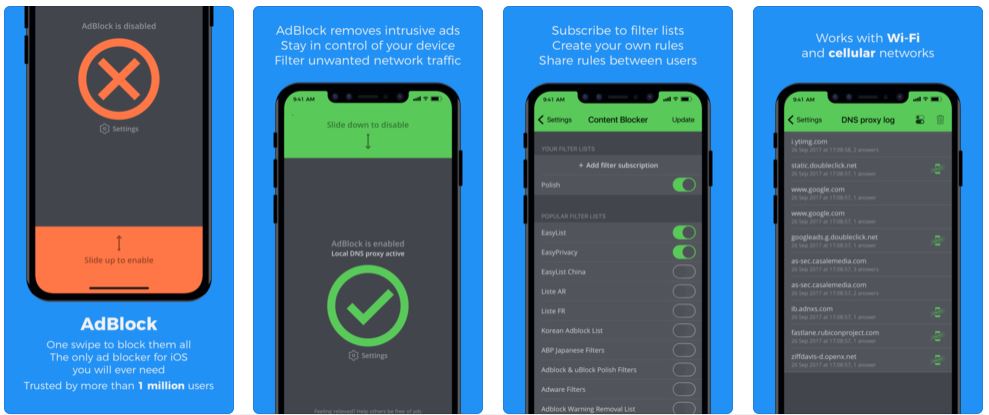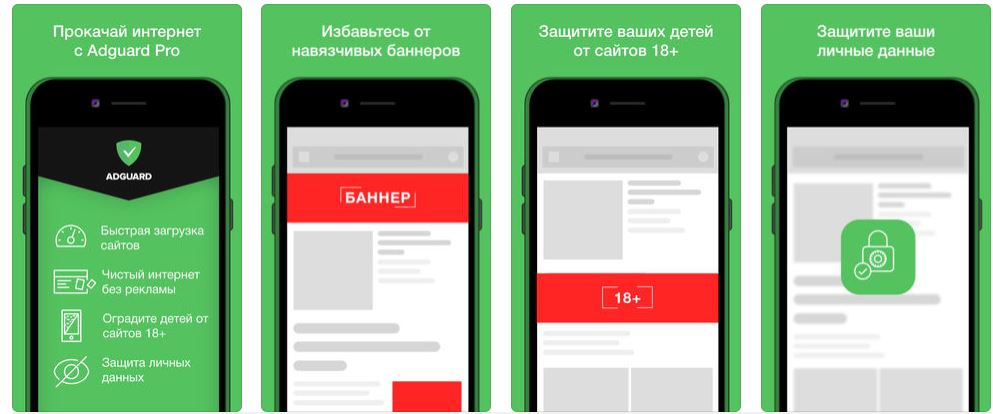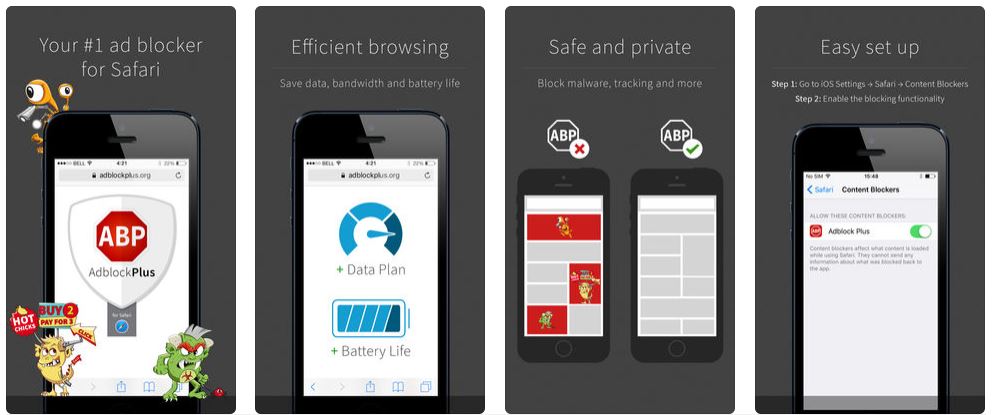Современное общество проводит, как минимум, до нескольких часов в день «экранного времени» в своих смартфонах и планшетах. Если 10 лет назад реклама была больше по делу, то сегодня, в эпоху диджитал, стало слишком много раздражающего информационного рекламного мусора. Как избавиться от рекламы и заблокировать её на iPhone навсегда?
В данной статье-инструкции мы расскажем о решении этой проблемы — специальных блокировщиках рекламы для Ваших айфонов, которые помогут избавить Вас от лишней информации в Safari, YouTube и прочих приложениях. А также подробно объясним и покажем на примере iPhone 8 plus, как действовать и какие вспомогательные программы установить.
Инструкция подходит для устройств
- iPhone 11/11 Pro/11 Pro Max;
- iPhone X/Xs/Xs Max;
- iPhone Xr;
- iPhone 7/7Plus;
- iPhone 8/8 Plus;
- iPhone 6/6s/6S Plus/6 Plus;
- iPhone 5/5S.
Оглавление
- Какие типы рекламы существуют на айфон (сафари, ютуб, приложения)
- Возможно ли заблокировать рекламу стандартными настройками?
- Приложения, которые позволяют заблокировать рекламу — основная информация
- Блокировка рекламы в Safari и приложениях
- Как заблокировать рекламу на YouTube — плюсы и минусы приложения
- Выводы
Какие типы рекламы существуют на iPhone (Safari, YouTube, приложения)
Огромное количество рекламы всплывает на экранах наших устройств при обычном Интернет-сёрфинге посредством браузера Safari. Подобные раздражающие объявления встречаются и в YouTube, и в приложениях. Такую рекламу условно можно подразделить на 3 основных подвида:
- обычная — простые баннеры, не отличающиеся навязчивостью: расположены на боковых панелях сайта, никуда не отсылают и не «скачут» вслед за Вами во время прокручивания страницы.
- раздражающая реклама — это сообщения, которые всплывают при переходе на страницу/сайт, а если мы пытаемся их закрыть, они перебрасывают нас на рекламируемую страницу.
- Опасная (вредоносная) реклама — баннеры, которые блокируют Сафари, а для разблокировки запрашивают перевод некоторой суммы денег взломщику. Это нечастый вид рекламы, и, к счастью, не все из нас успели с такой столкнуться. Но стоит быть осведомленными и о ней, поскольку навигация по интернету случайно может привести и к сайтам с подобными баннерами.
Теперь подробнее рассмотрим, как победить рекламу отдельно в каждом из основных «слабых» мест — в Safari, YouTube и приложениях.
Возможно ли заблокировать рекламу стандартными настройками?
Если Вас раздражают всплывающие окна рекламы во время интернет-сёрфинга с Safari, самый простой способ — убрать эту рекламу с помощью настроек браузера в айфоне. Это делается в буквальном смысле в три шага:
- Заходим в Настройки

Рисунок 1. Заходим в Настройки
- Листаем вниз список, выбираем Safari

Рисунок 2. Выбираем Safari
- Ставим движок на функции «Блокировка всплывающих окон» в активное положение.

Рисунок 3. Активируем режим «Блокировка всплывающих окон»
Таким образом, блокировка навязчивых окон будет включена.
Приложения, позволяющие заблокировать рекламу — основная информация
В AppStore сейчас можно выбрать разные варианты специальных приложений, блокирующих ненужный контент в браузере и приложениях на телефоне. Они постоянно совершенствуются, и их функциональность расширяется, что позволяет наслаждаться просмотром страниц в интернете качественно и без информационного мусора.
Рассмотрим приложения, пользующиеся популярностью у владельцев Apple.
- AdBlock
Эта программа блокирует рекламу на Вашем девайсе за счёт использования прокси-сервера айфона. Убирает рекламу из разных браузеров, игр и приложений. Если Вы приобретете расширенную версию (платно), то дополнительно сможете пользоваться прокси DNS, чтобы указать любой IP-адрес в домене, и для блокирования мобильных трекеров.
Ещё одно преимущество — возможность синхронизации настроек блокировки рекламы между всеми Вашими устройствами посредством iCloud.
- AdBlock Plus
Отключает рекламу в Сафари на айфоне/айпаде, блокирует все ненужное в приложениях. Также программа помогает экономить заряд батареи и трафик.
Очень функционален собственный AdBlock Browser от этого приложения.
- AdGuard
Позволяет пользователю блокировать рекламу на сайтах вручную или настраивать уже подготовленные списки фильтров. Сначала потребуется немного вникнуть в настройки программы, но потом, по отзывам пользователей, приложение становится очень легким в управлении.
В платной Pro-версии можно пользоваться локальным прокси DNS для блокирования рекламы вне Сафари и в приложениях.
Блокировка рекламы в Safari и приложениях.
Рассмотрим, как пример, установку и использование приложения AdGuard.
- Заходим в AppStore и устанавливаем приложение.

Рисунок 4. Устанавливаем приложение
- Заходим в Настройки, переходим в Safari.

Рисунок 5. Заходим в Настройки, выбираем Safari.
- Открываем «Правила блокирования контента»

Рисунок 6. Выбираем «Правила блокирования контента»
- Ставим все движки программы в активное положение

Рисунок 7. Активируем все движки программы.
Готово! Можете заходить через Safari на нужный сайт. Если Вы откроете внизу в окне сайта кнопку «Действия», то убедитесь, что иконка программы активирована — она работает, защищая браузер от нежелательной рекламы.

Рисунок 8. Нажимаем внизу браузера кнопку «Действие» для проверки

Рисунок 9. Защитное приложение активировано
Как заблокировать рекламу на YouTube: плюсы и минусы приложения
В случае с YouTube, где нас тоже атакует большое количество лишней информации, есть два проверенных способа борьбы с рекламой: купить платную подписку (ютуб без рекламы), или же установить специальное приложение.
Luna — это VPN-приложение, и перед тем, как скачать и активировать его, нужно знать плюсы и минусы:
- приложение бесплатное;
- много положительных отзывов;
- активируя vpn, Вы соглашаетесь предоставить доступ к трафику третьим лицам;
- предполагает встроенные покупки — для переходов на следующие уровни использования vpn (повышения скорости трафика).
Как установить Luna и работать с ним:
- Скачиваем приложение в AppStore и открываем его. Мы увидим запрос на добавление конфигурации — его нужно подтвердить.

Рисунок 10.Подтвердим запрос на добавление конфигурации
- В Настройках активируем конфигурацию приложения

Рисунок 11.Конфигурация активируется в Настройках
- Заходим на сайт приложения и скачиваем сертификат

Рисунок 12.Скачиваем сертификат
- Снова переходим в Настройки, затем «Профиль загружен», устанавливаем скачанный профиль на девайс

Рисунок 13. Устанавливаем скачанный профиль на устройство
- Заходим в раздел «Основные», далее — «Об устройстве», выбираем «Настройки доверия сертификатов». В нем активируем профиль Adblock Extension Root Certificate Authority

Рисунок 14. Активируем профиль сертификата.
Программа установлена. После этого нам необходимо выгрузить из памяти айфона приложение Ютуба, а затем снова войти в него. Теперь видео будет воспроизводиться без рекламы.
Выводы
Прочитав нашу инструкцию, Вы узнали как избавиться от надоедливой рекламы на Вашем apple-девайсе и это несложно благодаря качественным приложениям. Мы сравнили основные приложения-блокировщики, выделив плюсы и отличия каждого, а также подробно рассмотрели процесс их установки на айфон. Принцип установки и функционирования у всех приложений один и тот же, поэтому Вам будет несложно разобраться с тем, которое выберете Вы, следуя нашим инструкциям. Надеемся, что материал стал для Вас полезным, и Вы найдёте «своё» приложение — то, которым будет легко и удобно пользоваться.
Желаем продуктивной работы Ваших устройств, без лишнего отвлекающего контента!
Система iOS надежно защищена от вирусов, однако от всплывающих баннеров и других рекламных моментов – нет. Они встречаются практически везде: в iTunes Store и App Store, в сторонних приложениях (преимущественно в демо-версиях), в YouTube, на большинстве сайтов, потому что реклама связана с монетизацией.
Содержание
- Какие виды рекламы на Айфоне существуют
- Преимущества блокировки рекламы на Айфоне
- Как убрать рекламу на Айфоне стандартными настройками
- Как отключить рекламу на Айфоне с помощью приложений
- Бонус: 5 лучших приложений для блокировки рекламы на Айфоне
Какие виды рекламы на Айфоне существуют
По принципу ее действия и формату она делится на 3 категории:
- Простая. Преимущественно это неподвижный блок сбоку или внизу, который не мешает просмотру страницы или использованию приложения, не смещается при прокрутке. Раздражает он обычно только тем, что размещен посреди текста или просто попадается на глаза. Вреда от такой рекламы преимущественно нет.
- Всплывающая. Уже более опасная, потому что она движется по странице во время прокрутки, может появиться в любой момент в приложении (заняв весь экран). Это повышает риски неосторожного тапа по ней и последующего автоматического перехода по ссылке. Насколько опасным он будет с позиции вирусов, кражи персональных данных и пр. – зависит от содержимого всплывающего окна.
- Блокирующая. Это вредоносная реклама в формате баннеров, всплывающих в Safari или других браузеров и не позволяющая продолжать серфинг в интернете. От нее можно избавиться, только закрыв страницу – просмотр содержимого невозможен.
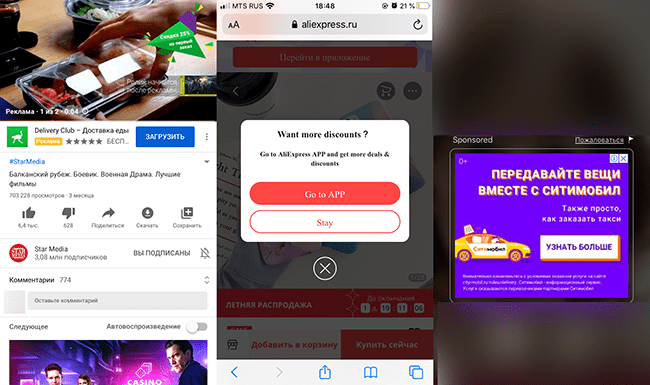
По принципу создания рекламу на айфоне также можно поделить на 2 группы:
- Таргетированная. Она формируется на основании запросов пользователя в интернете. Например, после поиска кроватей в Москве появляются рекламные блоки мебельных магазинов. Такая реклама появляется преимущественно на сайтах, реже – в приложениях.
- Обычная. Это реклама, которая одинаково выглядит для всех, не подбирается четко под ЦА (центральную аудиторию). Она широко распространена на YouTube и похожих стримминговых сервисах: посреди видео появляются вставки роликов с демонстрацией поезда Coca Cola и пр.
Чтобы избавиться от первого типа рекламы, нужно сделать запрет на отслеживание поисковых запросов и в целом активности пользователя в интернете. От второго не уйти, потому что он одинаковый для всех.
Преимущества блокировки рекламы на Айфоне
Помимо того, что часто рекламный контент бывает дорогой к вирусным сайтам, способным «убить» систему или как минимум лишить пользователя части денежных средств, он имеет несколько других неприятных минусов.
Рекламу стоит отключить ради следующих моментов:
- Сохранение трафика. Каждый дополнительный медиа-элемент на странице – это 1–2 МБ и более, а если речь про встроенный видео-ролик, то все 10–50 МБ. При использовании сотовых данных и отсутствии безлимитного тарифа цифры критичные.
- Экономия расхода аккумулятора. Это тоже связано с загрузкой медиаданных.
- Повышение скорости интернета. Чем меньше контента на странице, тем быстрее она загружается.
Как убрать рекламу на Айфоне стандартными настройками
Первый и главный нюанс – это возможно только на iPhone старше 5 версии: в 4/4S и более ранних моделях встроенных возможностей блокировки рекламных объявлений нет. Также стандартные настройки обладают усеченным функционалом, поэтому справляются не со всеми видами рекламы. Преимущественно это базовая «зачистка»: всплывающие окна, вредоносные сайты. Apple заботится о безопасности пользователей, однако не предоставляет инструментов, которыми можно полностью избавиться от рекламных баннеров и роликов где бы то ни было.
Вариантов стандартной блокировки существует 2:
- Через настройки Safari – работает только для браузера. Не затрагивает приложения.
- Через настройки конфиденциальности – это блокировка таргетированной рекламы через остановку сбора персональных данных.
Важно! Предотвратить появление таргетированной рекламы в браузере можно и при использовании режима инкогнито: запросы не запоминаются, поэтому не обрабатываются впоследствии.
Трекинг рекламы ограничивается просто:
- Откройте «Настройки», пролистайте вниз до блока «Конфиденциальность».
- В самом конце списка найдите пункт «Реклама».
- Переведите ползунок «Ограничение трекинга» вправо для включения опции.
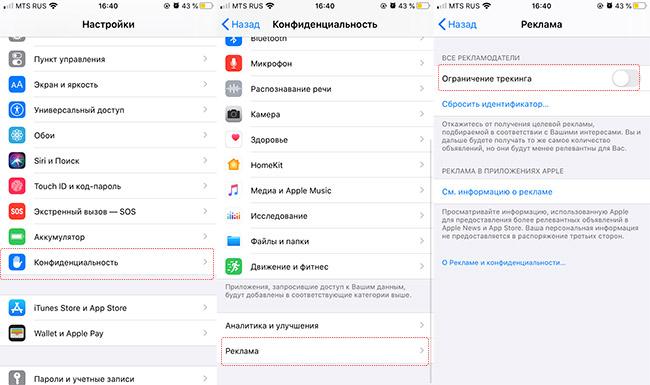
Эти действия помогают заблокировать таргетированную рекламу, но исключительно в родных приложениях Apple. Сторонний софт опция не затрагивает. Дополнительно можно избавиться от рекламы, формируемой на основе геолокации пользователя.
Схема работы:
- Перейдите в «Настройки» и в блок «Конфиденциальность».
- Откройте «Службы геолокации» и пролистайте вниз, до пункта «Системные службы».
- Переведите ползунок «Геореклама Apple» влево, чтобы он стал серым – опция отключится.
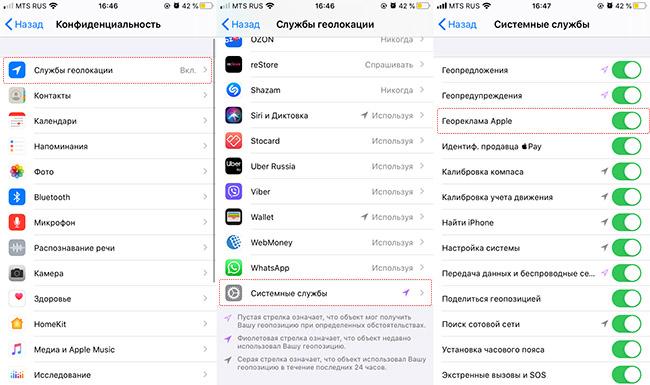
Еще один дополнительный момент, который тоже стоит настроить, стал доступен с iOS 12. Это управление рекламой в блоке «Экранное время».
Алгоритм:
- Войдите в «Настройки», найдите строку «Экранное время».
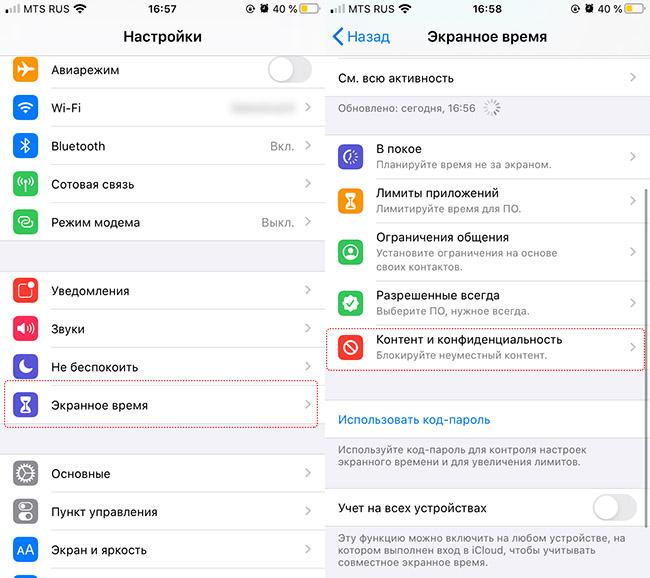
- Перейдите в «Контент и конфиденциальность», переведите верхний ползунок вправо. Перечень внизу станет активным.
- Выберите строку «Реклама» и установите галочку на «Нет».
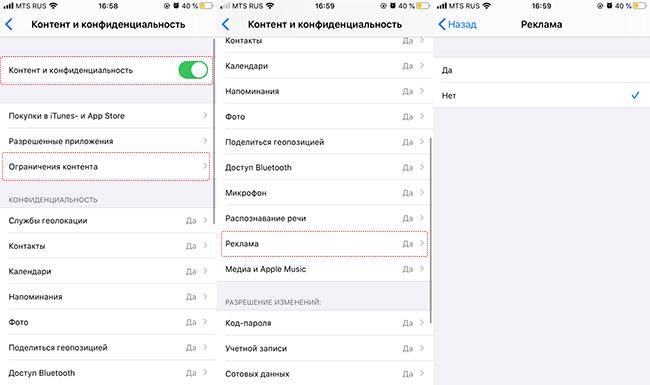
Чтобы избавиться от рекламы в играх и приложениях на айфоне, достаточно поставить «Авиарежим» или отключить WiFi и сотовые данные. Большая часть всплывающих окон подвязана к интернету.
Как убрать рекламу в браузере на Айфоне
Самое простое – сделать это стандартными инструментами, но не для всех сайтов таких действий будет достаточно. Блокируются преимущественно всплывающие баннеры, а статичные остаются на месте.
Алгоритм:
- Откройте «Настройки», спуститесь до блока «Safari».
- Пролистайте до блока «Основные» и в строке «Блок. всплывающих окон» переведите ползунок вправо.
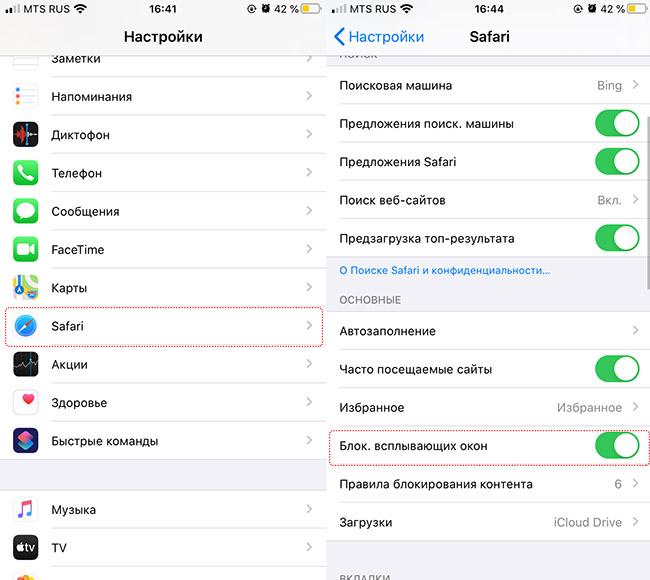
- Спуститесь ниже до раздела «Настройки для веб-сайтов» и войдите в пункт «Правила блокирования контента».
- Сделайте активным опцию «Все веб-сайты».
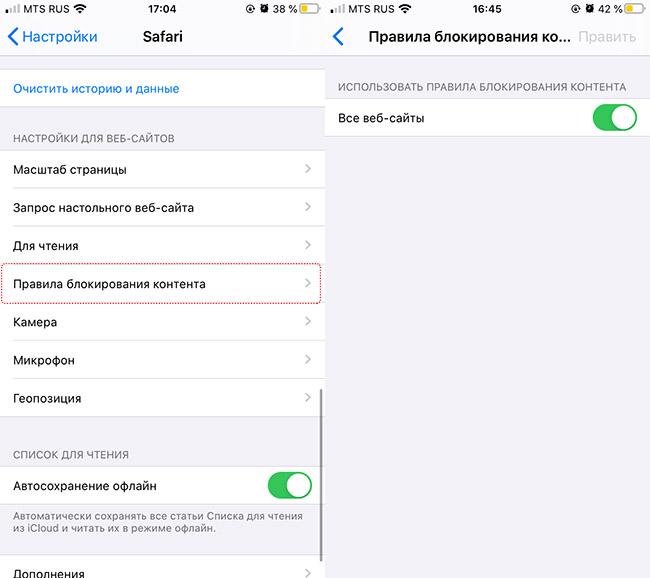
Для максимальной безопасности также рекомендовано просмотреть блок «Конфиденциальность и безопасность». В нем должны быть включены пункты «Без перекрестного отслеживания» и «Внимание: подмена сайта». Это не защитит от рекламы, однако убережет от переходов по вредоносным ссылкам и последующего баннера, блокирующего управление Safari или айфонов.
Как убрать рекламу с Ютуба на Айфоне
Первый и самый простой вариант – оформить платную подписку на сервис. Месячная стоимость составляет около 5 долларов. Также избежать рекламу легко, если скачать видео на айфон и просмотреть уже через стандартный встроенный медиаплеер: реклама присутствует только на сайте, а не в самом ролике. Стандартных инструментов в iOS для блокирования надоедливых элементов в YouTube не существует – нужно обращаться к сторонним приложениям.
Можно открывать YouTube через Safari, после того, как браузер будет настроен на работу без всплывающих окон. В таком случае удастся избежать как минимум рекламы перед началом ролика, потому что она будет заблокирована стандартными инструментами. Однако от вставок посреди видео это не спасает.
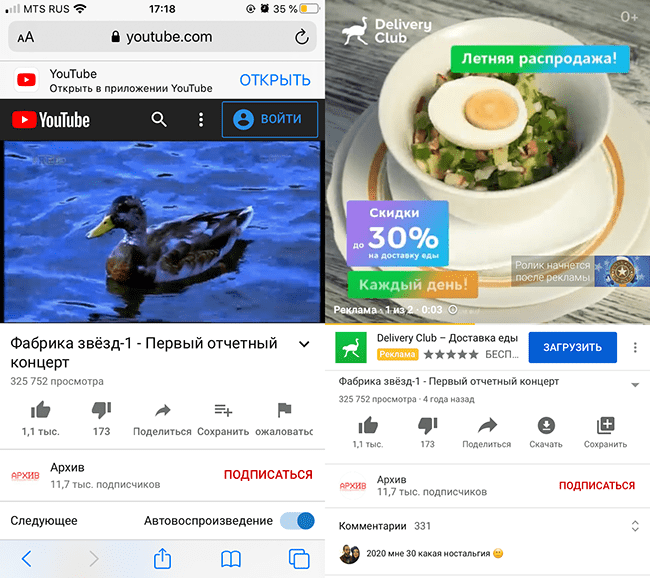
Как отключить рекламу на Айфоне с помощью приложений
Софт, позволяющий избежать всплывающих окон, боковой или нижней рекламы, баннеров и других раздражающих (а порой и вредоносных) элементов, подразделяется на несколько категорий в зависимости от функционала.
Приложения могут работать следующим образом:
- Блокировать рекламу напрямую. После скачивания и запуска в нем задаются условия: отключение всплывающих окон, баннеров и пр. Можно задавать сайты-исключения, использовать официальные «white lists». Такой софт может работать только с рекламой в браузерах или блокировать также лишнее в других программах, играх.
- Менять VPN и формировать безопасное сетевое соединение. Такие приложения шифруют личные данные и все действия пользователя в интернете. Они не настолько эффективны, как блокировщики, однако для YouTube и всплывающих окон их достаточно.
Самым популярным приложением из категории классических блокировщиков является AdGuard. Он есть в обычной версии в ПРО, которая стоит 149 руб. Для большинства видов рекламы достаточно и бесплатной: ПРО добавляет только фильтры безопасности, приватность DNS и собственные фильтры по URL.
Работать с ним легко:
- Запустите программу, на главной странице центральный переключатель сдвиньте вправо. Это включит защиту для Safari.
- Тапните по иконке настроек, чтобы отрегулировать работу AdGuard: внесите в белый список сайты, на которых не нужно блокировать контент, определите, что именно нужно скрывать – виджеты, раздражители, рекламу.
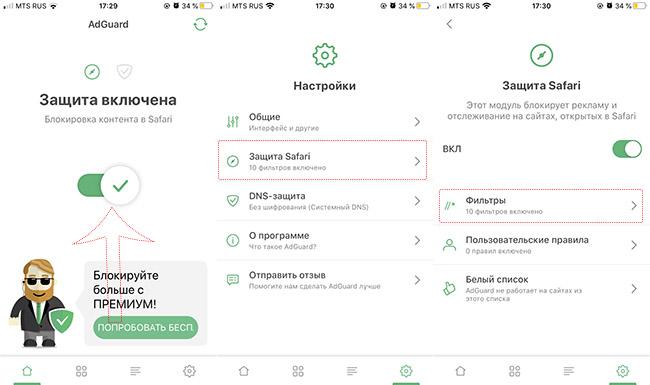
Также после установки AdGuard им можно управлять в блоке «Safari» (в «Настройках»): в «Основных» появляется строка «Правила блокирования контента», где можно решить, что будет загружаться, а что нет.
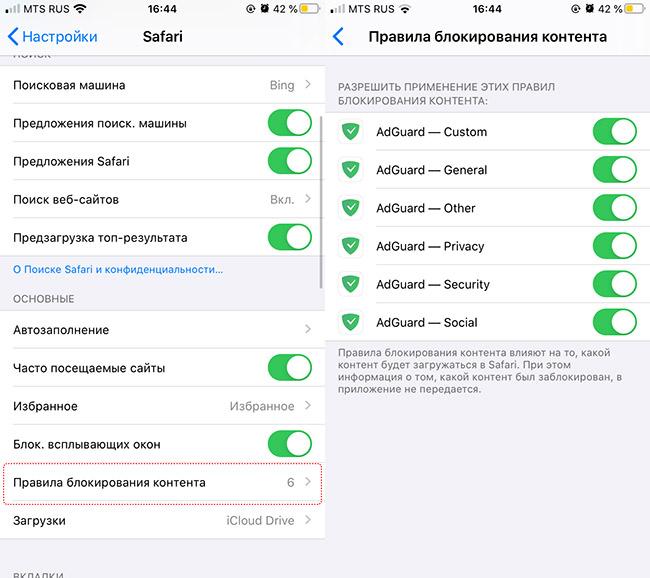
Бонус: 5 лучших приложений для блокировки рекламы на Айфоне
Для избавления от нежелательного контента на сайтах и в видеороликах можно использовать следующие бесплатные программы:
- AdGuard. Простой русскоязычный софт с большим количеством настроек: антифишинг, антитрекинг и пр. Подходит для любых браузеров.
- AdBlock. Англоязычное приложение, имеющее меньше настроек для Safari (3 правила против 6 у AdGuard), а также порой автоматически блокирующее то, что блокировать не надо.
- AdBlockPlus Safari. Русскоязычный простой софт, вырезающий 95% рекламы и имеющий очень легкую настройку.
- 1Blocker. Молодое, но набирающее популярность приложение от отечественных разработчиков. В бесплатной версии возможно включение 1 категории рекламы и добавление сайтов в исключения. Работает только на iOS 13.
- VPN Super Unlimited Proxy. Программа для замены VPN на русском языке, требует доступ к системным настройкам. Справляется со всей рекламой на YouTube даже в приложении, за что и нравится пользователям.
https://www.youtube.com/watch?v=t54uUQ0zXtA
| Наименование | Описание | Цена | Рейтинг |
| AdGuard | Самое «легкое» приложение для айфонов 5/5s и старше. Высокий функционал даже в бесплатной версии, однако на рекламу в сторонних приложениях и играх повлиять не может. | бесплатно или 149 руб. за ПРО-версию | ★★★★★ |
| AdBlockPlus Safari | По функционалу немного слабее, чем AdGuard, интерфейс на английском, но блокирует рекламу наджено. | бесплатно | ★★★★★ |
| Ad Block | Популярная программа для iPhone и iPad, однако замедляющая загрузку сайтов. Блокирует не весь контент. | бесплатно | ★★★★★ |
| 1Blocker | Хорошее стабильное приложение, добавляющее фильтры в Safari и не влияющее на скорость загрузки сайтов. Только на старые iOS (12 и ниже) его не поставить. | бесплатно | ★★★★★ |
| VPN Super Unlimited Proxy | Бесплатный софт для изменения VPN, работающий стабильно, умеющий измерять скорость интернета. Минус – снижение скорости загрузки и нагрев батареи айфона. | бесплатно | ★★★★★ |
Представьте себе: вы читаете важные новости на веб-сайте, когда на вашем iPhone или iPad появляется всплывающая реклама. Вы закрываете его один раз, думая, что он уйдет. Но увы! Всплывающее окно продолжает беспокоить вас неоднократно.

Когда вы внимательно читаете всплывающую рекламу, вы с радостью узнаете, что выиграли в лотерею или другой iPhone. Пришло время сломать ваш пузырь. Рекламы поддельные. Получаете ли вы «поздравления, вы выиграли iPhone», или «ваш телефон заражен вирусом», или «подарочные карты от Amazon» и подобные всплывающие окна — все они фальшивые.
Однако позвольте мне прояснить еще одну вещь: эти всплывающие окна с рекламой не могут указывать на наличие вируса на вашем телефоне через браузер. Эти объявления в основном предназначены для того, чтобы заманить клиентов ввести свои личные и финансовые данные (кредитная / дебетовая карта). Поэтому не вводите данные через любое из этих всплывающих окон.
Означает ли это, что нет никакого способа остановить эту надоедливую рекламу? Конечно, нет. Вы можете удалить и остановить эту рекламу на своем iPhone, выполнив указанные ниже исправления. Давайте проверим их.
1. Очистить историю просмотров
Вот как очистить историю посещенных страниц в Safari и Google Chrome.
Браузер Сафари
Шаг 1: Закройте страницу, на которой появилось всплывающее объявление. Для этого нажмите на крайний правый значок внизу в браузере Safari. Затем смахните страницу влево, чтобы закрыть ее. Либо закройте сам браузер Safari.


Шаг 2: Откройте приложение «Настройки» и перейдите в Safari.

Шаг 3: Прокрутите вниз и нажмите «Очистить историю и данные веб-сайта». Появится всплывающее окно с просьбой подтвердить ваше решение. Использование этой опции удалит историю посещенных страниц, данные веб-сайтов и файлы cookie. Нажмите «Очистить историю и данные».


В качестве альтернативы, если шаги кажутся слишком жесткими, вы можете удалить только данные сайта, но не историю просмотров. Для этого нажмите «Дополнительно» в разделе «Настройки»> «Safari». Затем нажмите «Данные веб-сайта».


Вы найдете данные, потребляемые каждым веб-сайтом, перечисленные здесь. Теперь вы можете удалить сайт по отдельности (если вы уверены, что он отвечает за рекламу), нажав «Изменить» и нажав значок удаления рядом с веб-сайтом. Или просто прокрутите вниз, и вы найдете «Удалить все данные веб-сайта». Появится всплывающее окно подтверждения. Нажмите «Удалить».

Шаг 4: Перезагрузите телефон. Надеюсь, неприятная всплывающая реклама больше не будет вас беспокоить.
Гугл Хром
Шаг 1. Как и в Safari, закройте страницу, которая отвечает за показ всплывающей рекламы. Для этого нажмите на значок новой вкладки внизу. Затем нажмите на крестик, чтобы закрыть вкладку на следующем экране.


Шаг 2: Нажмите на трехточечный значок в нижней части Chrome и выберите «История».


Шаг 3: Нажмите «Очистить данные просмотра», а затем снова «Очистить данные просмотра» на следующем экране.


Шаг 4: Перезагрузите iPhone.
Примечание:
2. Блокировать всплывающую рекламу
Затем попробуйте заблокировать всплывающую рекламу с помощью встроенной функции браузера Safari и Chrome. Для этого выполните следующие действия:
Браузер Сафари
Шаг 1: Откройте приложение «Настройки» и перейдите в Safari.
Шаг 2. Включите переключатель рядом с блокировкой всплывающих окон и предупреждением о мошеннических веб-сайтах. Переключатель должен стать зеленым. В то время как первый вариант будет блокировать всплывающую рекламу, последний будет предупреждать вас, когда вы посещаете сомнительный веб-сайт.


Гугл Хром
Шаг 1. В Chrome коснитесь трехточечного значка и выберите «Настройки» в меню.


Шаг 2: Нажмите «Настройки контента», а затем «Блокировать всплывающие окна».


Шаг 3: Включите переключатель рядом с Блокировать всплывающие окна.

Шаг 4: Перезагрузите телефон. Вы также можете ознакомиться с подробным руководством по блокировке рекламы в Chrome на iPhone.
3. Сбросить идентификатор рекламодателя
Еще одна вещь, которую вы можете попробовать, чтобы остановить надоедливые всплывающие окна, — это сбросить рекламный идентификатор. Для этого выполните следующие действия:
Шаг 1: В приложении «Настройки» перейдите в «Конфиденциальность».

Шаг 2: Прокрутите вниз и нажмите «Реклама».

Шаг 3: Нажмите «Сбросить рекламный идентификатор», а затем «Сбросить идентификатор».

Шаг 4: Перезагрузите iPhone.
4. Удалите проблемное приложение
Вы недавно устанавливали какое-либо новое приложение? Многие пользователи предположили, что установка схематичного приложения также вызывает проблему. Если вы установили новое приложение, удалите его. После удаления перезагрузите телефон и очистите историю браузера Safari или браузера по умолчанию, как указано выше.
5. Удалить закладку
Иногда проблема также возникает с регулярно посещаемым сайтом, который вы открываете через закладки. Если это так, удалите закладку. Затем снова откройте веб-сайт с помощью Google или предпочитаемой вами поисковой системы и снова добавьте закладку.
6. Установите блокировщик рекламы
Если ничего не работает, установите сторонний блокировщик рекламы. Известно, что блокировщики рекламы блокируют все типы рекламы. Одним из эффективных блокировщиков рекламы на iPhone является AdGuard.
Скачать AdGuard
После установки откройте приложение и следуйте инструкциям на экране, показанным в видео. Чтобы облегчить вам задачу, вот что нужно сделать.
Шаг 1: После установки AdGuard, когда вы открываете приложение, оно показывает, что Защита отключена. Не волнуйтесь. Выйдите из приложения и откройте приложение «Настройки».


Шаг 2: Перейдите в Safari и нажмите «Блокировщики контента».


Шаг 3: Включите все пять опций, представленных на экране. Вот и все. Теперь перезагрузите телефон, и ваш телефон будет свободен от рекламы.
Некоторые браузеры имеют встроенную поддержку блокировки рекламы. Вот некоторые браузеры iPhone, которые могут блокировать рекламу.

Профилактика лучше лечения
Мы надеемся, что вам никогда не придется видеть надоедливую рекламу после выполнения вышеуказанных решений. Во всех браузерах рекомендуется оставить включенной опцию «блокировать всплывающую рекламу». Это очень полезно. Также избегайте посещения подозрительных сайтов. Наконец, не делитесь своими данными ни в одном из этих всплывающих окон.
Далее: Браузер Safari не соответствует вашим ожиданиям? Попробуйте эти альтернативы Safari на iPhone.
Post Views: 728
Реклама – неизбежное зло современного Интернета, с ее помощью оплачиваю свои счета большинство сайтов. Но большинство людей мирятся с ней, потому что должны, а не потому, что хотят. Если вы предпочитаете блокировать рекламу в Интернете и на вашем Айфоне система iOS 9 или современнее, у меня для вас хорошие новости: вы можете ее отключить.
Технически вы не сможете блокировать всю рекламу. Но сможете скрыть большую ее часть, а также заблокировать отслеживание рекламными программами ваших перемещений по сети.
Вы сможете это сделать потому что iOS — операционная система, которая работает на вашем iPhone — поддерживает приложения блокировки рекламы.
Содержание
- Как работает блокировка контента в браузере Safari
- Преимущества блокировки рекламы: Скорость, Трафик, Батарея
- Как установить приложение блокировки рекламы?
- Как заблокировать всплывающие окна на iPhone?
- Список приложений-блокировщиков рекламы для iPhone?
- Вы можете блокировать рекламу, но стоитли?
Как работает блокировка контента в браузере Safari
Инструменты блокировки контента — это приложения, которые вы устанавливаете на свой iPhone, которые добавляют браузеру Safari новые функции, которых у встроенного браузера iPhone не было изначально. Это как дополнительные клавиатуры — отдельные приложения, работающие в других приложениях, которые их поддерживают. Это означает, что для блокировки рекламы вам потребуется установить хотя бы одно подобное приложение.

После установки подобного приложения на iPhone, обычно оно работает следующим образом: Когда вы заходите на сайт приложение проверяет список рекламных сервисов и серверов. При обнаружении приложение блокирует их загрузку на странице. Некоторые их подобных приложений используют более комплексный подход. Они блокируют не только рекламу, но также и файлы отслеживания cookies, используемые рекламщиками, на основании их адресов (URL).
Преимущества блокировки рекламы: Скорость, Трафик, Батарея
Основное преимущество блокировки рекламы очевидно – вы ее не увидите. Но есть еще три ключевых преимущества использования подобных приложений:
- Сайты загружаются быстрее — Способ, которым реклама добавляется на сайт, делает загрузку страниц с рекламой медленнее. При отсутствии необходимости скачивать рекламу с других серверов страница будет загружаться быстрее;
- Вы используете меньше трафика — Так как реклама блокируется вам не придется использовать свой оплаченный трафик для ее загрузки. Разработчики одного из приложений блокировки заявляют о экономии до 50% трафика. Не думаю, что большинство людей смогут сэкономить так много, но все-таки объем должен быть заметным;
- Экономия заряда батареи — Технологии, используемые компаниями при создании рекламы и отслеживании действий пользователей, могут сократить время работы iPhone. Блокировка рекламы и файлов отслеживания cookies сэкономит вам заряд батареи.
Нужно отметить один имеющийся недостаток. На некоторых сайтах используются программы, обнаруживающие блокировку рекламы и не позволяющие вам просматривать страницу, пока вы не отключите блокировку. Узнать, зачем это делается, вы можете в части «Вы можете блокировать рекламу, но стоит ли?» в конце этой статьи.
Как установить приложение блокировки рекламы?
Если вы решили заблокировать рекламу – сделайте следующее:
- Убедитесь, что версия операционной системы в вашем устройстве iOS 9 или выше
- Найдите приложение блокировки рекламы в App Store и установите его
- Запустите приложение, нажав на его значок. Возможно, потребуется выполнить базовую настройку приложения
- Нажмите Settings
- Нажмите Safari
- Прокрутите экран и нажмите Content Blockers
- Найдите приложение, установленное в шаге 2 и переместите слайдер в положение ON/зеленый
- Начните пользоваться браузером Safari (эти приложения не работают с другими браузерами) и обратите внимание, что пропало – реклама!
Как заблокировать всплывающие окна на iPhone?
Приложения блокировки рекламы могут блокировать все виды рекламы и файлов отслеживания, но если вы хотите заблокировать только назойливые всплывающие окна, то вам не придется ничего устанавливать. Блокировка всплывающих окон встроена в браузер Safari. Включить ее можно так:
- Нажмите Settings
- Нажмите Safari
- В части General переместите слайдер Block Pop—ups в положение ON/зеленый.
Список приложений-блокировщиков рекламы для iPhone?
Это не полный список, в него мы включили самые лучшие на наш взгляд приложения:
- 1Blocker — бесплатное, с покупками в приложении — Кроме 40000 имеющихся блокировок рекламы и другого контента, это приложение позволяет вам создавать свои правила блокировки.
- Block Ads — бесплатное — Разработчики этого бесплатного блокировщика рекламы заявляют, что ваша скорость в Интернете повысится в 2-5 раз, а объем используемого трафика уменьшится на 50%.
- Crystal — $0.99 — Разработчики этого приложения заявляют о повышении скорости загрузки страниц в 4 раза и экономии 50% трафика. Данное приложение также позволяет вам просматривать рекламу на некоторых сайтах для их поддержки.
- Norton Ad Blocker — бесплатное — Приложение блокировки рекламы от компании, давно известной своим антивирусным программным обеспечением.
- Purify Blocker — $1.99 — Блокирует рекламу, программы отслеживания и поддерживает белый список сайтов, на которых вы сможете видеть рекламу, если захотите. Разработчик заявляет о 4-кратном повышении скорости и экономии 50% трафика.
Вы можете блокировать рекламу, но стоит ли?
Такие приложения позволяют вам блокировать рекламу, но перед тем, как начать, вы, возможно, подумаете о том, как это подействует на нравящиеся вам сайты.
Почти все сайты в Интернете получают большую часть своих доходов от показа посетителям рекламы. Если реклама заблокирована – сайт не получит денег. А деньги, полученные от показа рекламы, идут на оплату авторам и редакторам, ими платят за серверы, оборудование, фотографии, поездки и многое другое. Без этих доходов сайт, который вы привыкли посещать каждый день, может просто прекратить свою работу.
Многие люди все-таки предпочитают рискнуть: реклама в сети стала слишком назойливой, пожирает много трафика и энергии батареи телефона, и пользователи решают использовать все, что могут. Я не говорю, что блокировка рекламы — это плохо или хорошо, но убедитесь, что вы полностью понимаете значение используемой вами технологии.
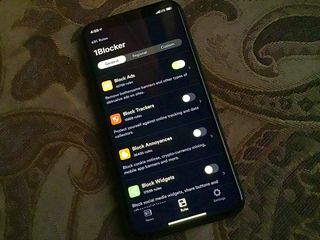
(Image credit: Christine Romero-Chan / iMore)
If you’re tired of all the ads but don’t want to use Reader View every time you surf the web, you can add content blockers to your iPhone or iPad, which will put them out of sight and help keep your activities private while you’re online.
Ad blockers work in Safari and are only available on devices that support 64-bit architecture. In order to use an ad blocker after you’ve downloaded it, you’ll need to enable it in Settings on your iPhone or iPad.
How to block ads on your iPhone and iPad
Here are the best ad blockers for iPhone and iPad.
- 1Blocker
- AdGuard
- Wipr
- AdBlock Pro
- Ka-Block!
1Blocker
Why you can trust iMore
Our expert reviewers spend hours testing and comparing products and services so you can choose the best for you. Find out more about how we test.
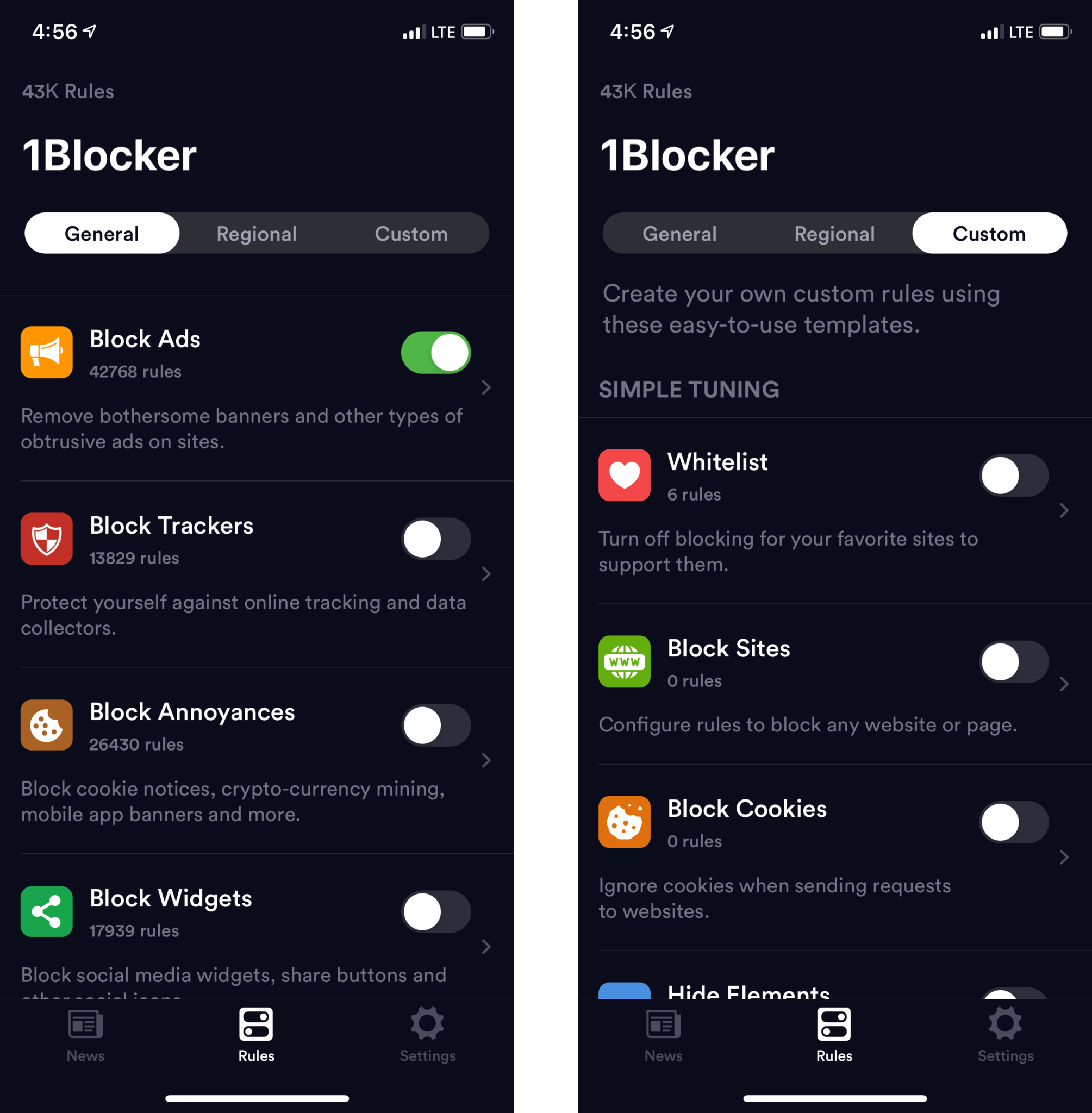
1Blocker is really customizable. You can set different rules for blocking ads, trackers, cookies, website comments, Twitter and Facebook widgets, adult websites, and more. Plus, you can add your favorite sites to the Whitelist (ahem, iMore) and block specific websites from access at all. You can also customize whether to block or allow cookies and page elements from specific sites.
1Blocker is free to download, but it’s really more of a trial version. For a $4.99 in-app purchase, you’ll be able to unlock the ability to use more than one feature at a time. If your ad-blocking needs are minimal, you’ll have a great experience with the free download and just blocking ads or trackers. But if you’re looking at 1Blocker, it’s probably because you want the advanced features, like custom rules, a Whitelist extension for Safari, and iCloud syncing so your ad block settings are synced across all your iOS devices.
If you really want to customize your web browsing experience, and like the idea of being able to set up rules for different websites, the full, in-app purchase of 1Blocker is worth it.
Free with in-app purchases — Download now (opens in new tab)
AdGuard
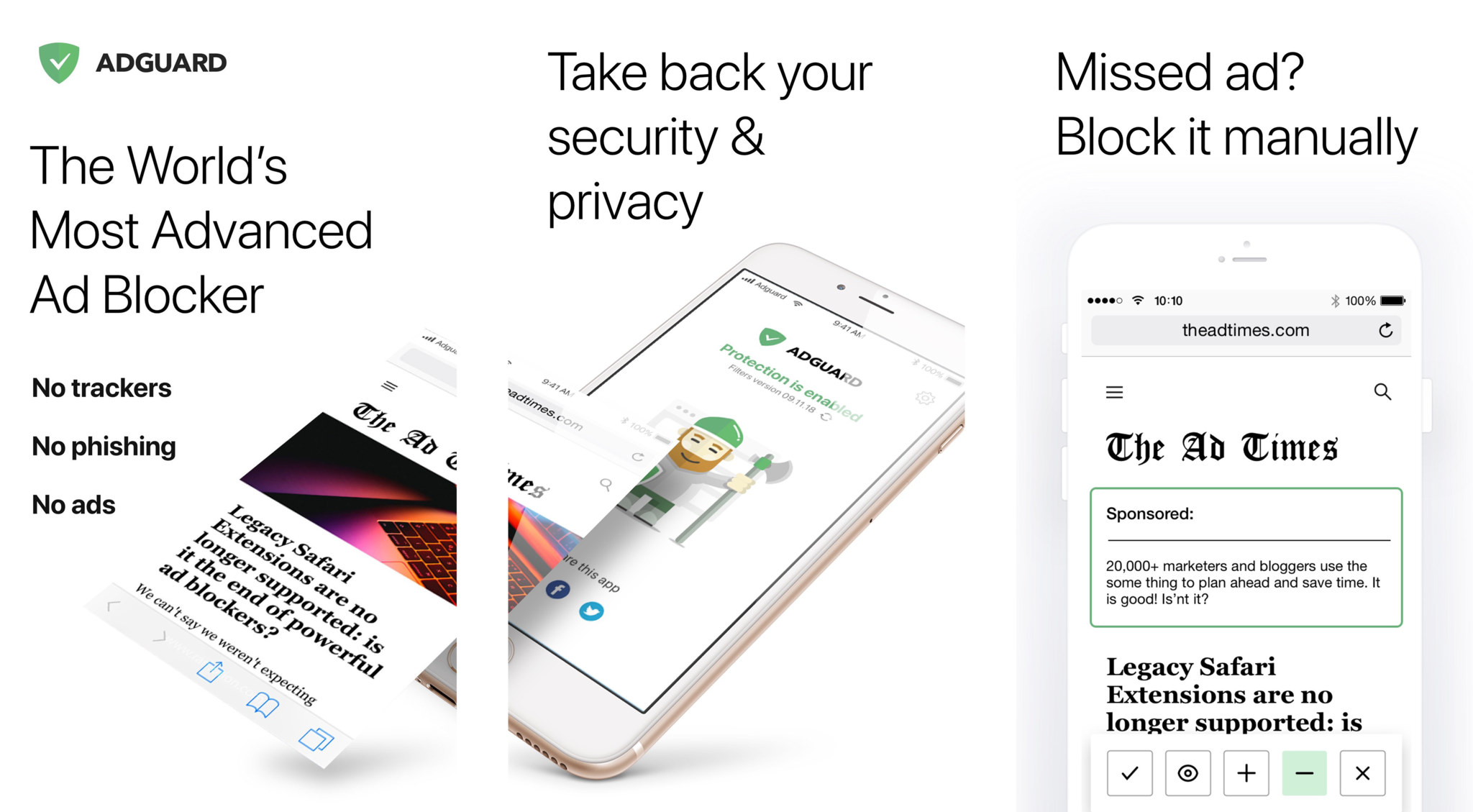
AdGuard blocks dozens of different types of ads to speed up your Safari browsing on iPhone and iPad. You can set up rules for specific websites and manually block ads from sites as you visit them using the Share sheet in Safari. You can also use at least two dozen preset filter lists, like EasyList, Malware Domains, and EasyPrivacy, on top of the AdGuard filters. It blocks trackers from social media sites and basically cleans up Safari so your browsing experience is smoother.
With the pro version of AdGuard (opens in new tab) for $1.99, you can add the ability to use a local DNS proxy to block ads outside of Safari in other web browsers and apps.
Get AdGuard for a clean, fast web browsing experience in Safari.
Free — Download now (opens in new tab)
Wipr
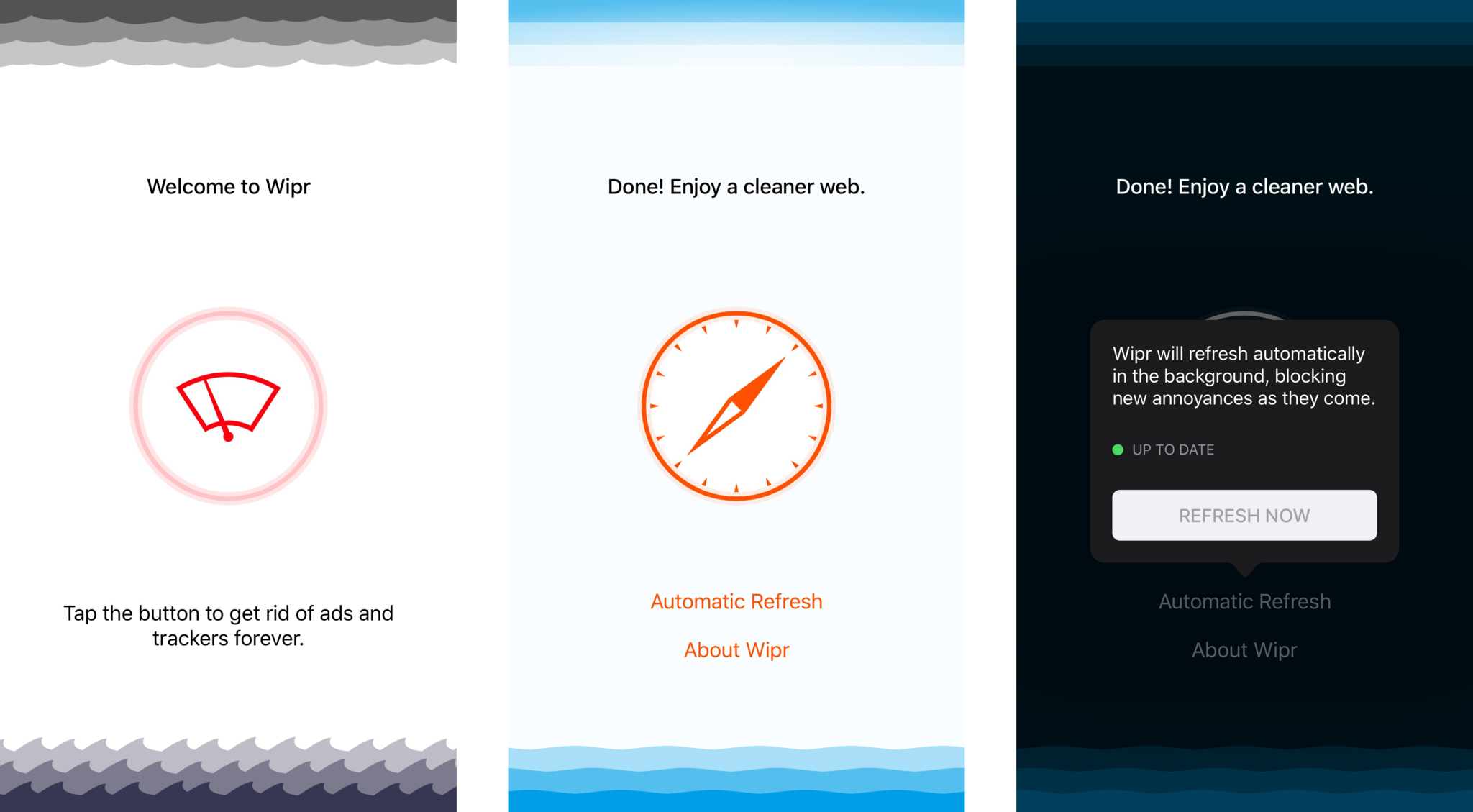
If you want a simple ad blocker for iOS Safari, then you should give Wipr a try. This lightweight blocker provides hassle-free blocking just by activating it. Wipr automatically updates itself to make sure that you don’t see unwanted ads. However, due to the barebones simplicity that Wipr is known for, you won’t find any customizable settings or whitelist options for the sites that you want to support. And best of all, Wipr does not take money in order to let certain ads show up, unlike some other ad blockers that have caused controversy in the past.
Wipr also has an active developer who is always available for support if you have issues.
$2 with in-app purchases — Download now (opens in new tab)
AdBlock Pro for Safari
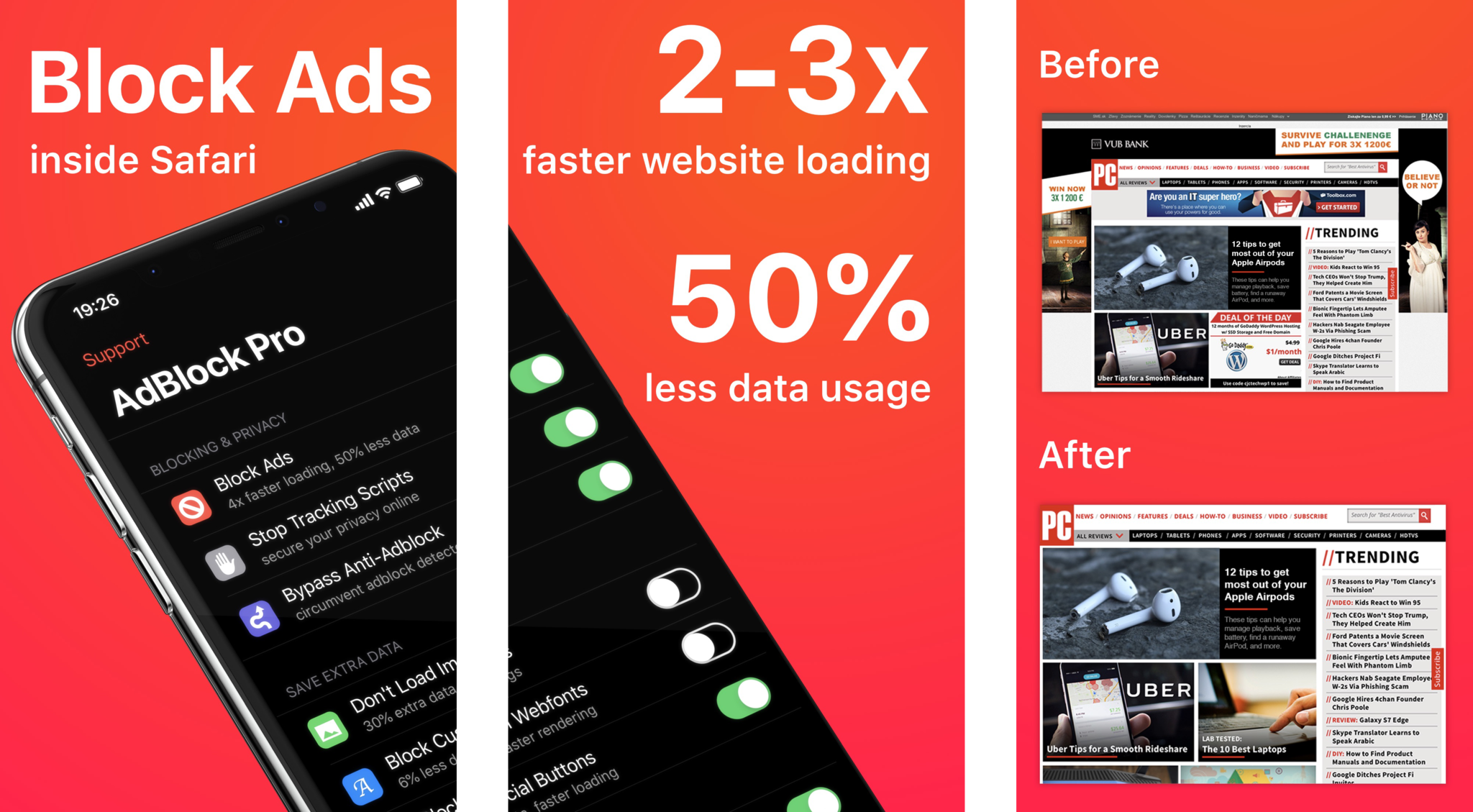
If you’re serious about blocking ads and want the best feature set, then AdBlock Pro for Safari is what you need. AdBlock will improve your overall Safari experience by blocking all ads, including normal ads and banners, autoplay ads, those pesky fake «x» button ads, scrolling banners, timed popups, redirects to «xxx» sites, YouTube ads in Safari, and no more online tracking. With all of these available ad-blocking options, you will get 2x faster browsing in Safari and over 50 percent lower data usage. AdBlock Pro can even bypass those anti-adblock detectors, sync your settings between devices via iCloud, and much more.
AdBlock Pro is a beefy ad-blocker that gives you a ton of options to improve your online experience. It may have a higher price tag than you would expect, but it’s well worth the cost to have a little less annoyance in your online life.
$9 — Download now (opens in new tab)
Ka-Block!
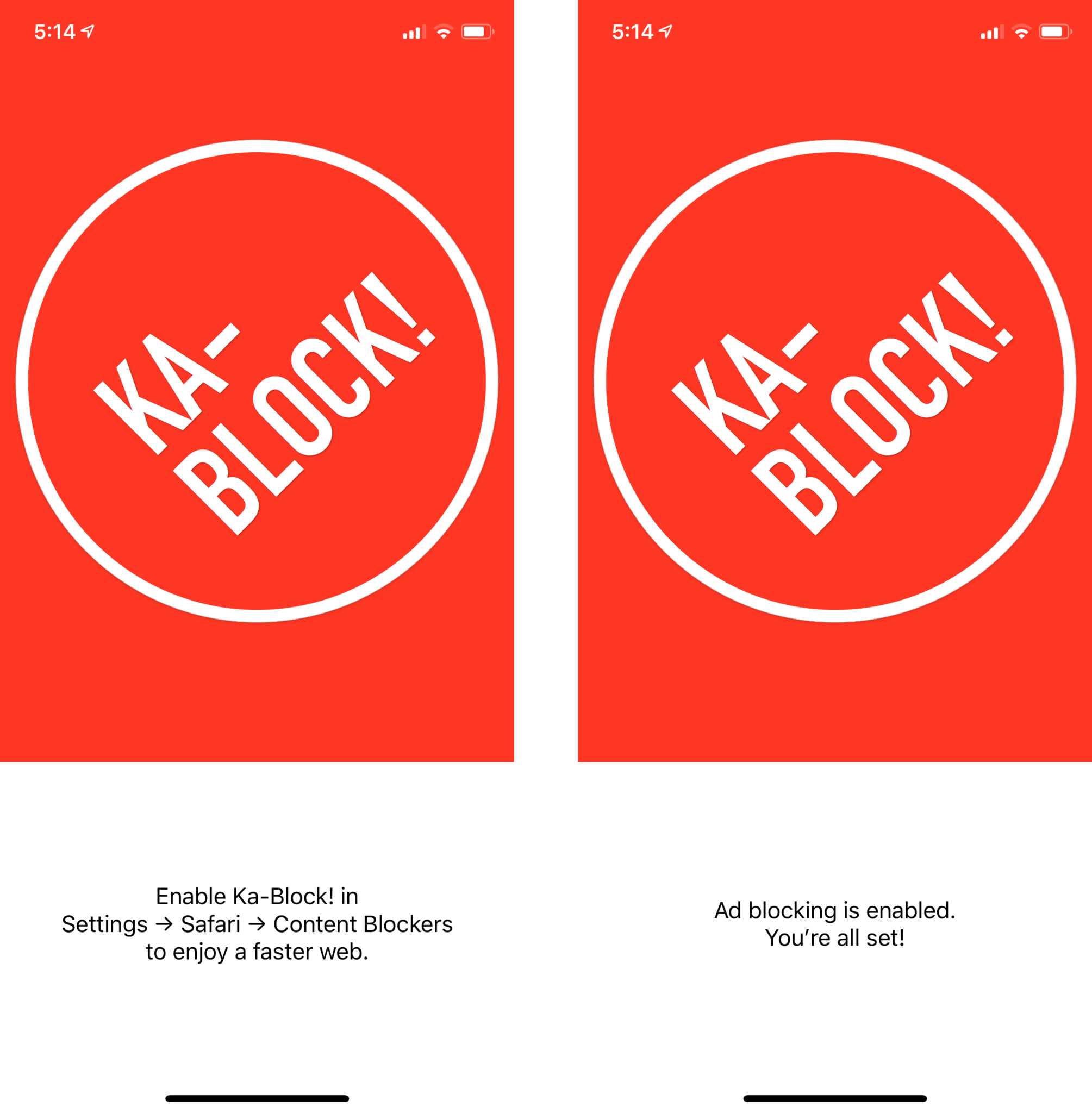
Ka-Block! is an open-sourced content blocker for iOS that works with Safari through an extension. With Ka-Block!, you’re going to find a fast and curated filter list that will eliminate pretty much all of those annoying ads you’ll find on the Internet. The pesky trackers are also blocked with Ka-Block!, so you don’t need to worry about those.
With Ka-Block!, you’re getting a fast and lightweight content blocker that costs nothing and is constantly updated.
Free — Download now (opens in new tab)
How do you block ads?
Do you have a favorite ad blocker for iPhone and iPad? Which one do you use and why does it stand out? Let us know in the comments.
November 2019: Added Wipr, AdBlock Pro, and Ka-Block! Removed Crystal and Purify due to lack of update.
Get the best of iMore in in your inbox, every day!
Lory is a renaissance woman, writing news, reviews, and how-to guides for iMore. She also fancies herself a bit of a rock star in her town and spends too much time reading comic books. If she’s not typing away at her keyboard, you can probably find her at Disneyland or watching Star Wars (or both).
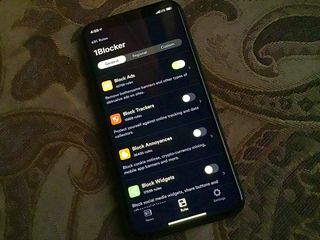
(Image credit: Christine Romero-Chan / iMore)
If you’re tired of all the ads but don’t want to use Reader View every time you surf the web, you can add content blockers to your iPhone or iPad, which will put them out of sight and help keep your activities private while you’re online.
Ad blockers work in Safari and are only available on devices that support 64-bit architecture. In order to use an ad blocker after you’ve downloaded it, you’ll need to enable it in Settings on your iPhone or iPad.
How to block ads on your iPhone and iPad
Here are the best ad blockers for iPhone and iPad.
- 1Blocker
- AdGuard
- Wipr
- AdBlock Pro
- Ka-Block!
1Blocker
Why you can trust iMore
Our expert reviewers spend hours testing and comparing products and services so you can choose the best for you. Find out more about how we test.
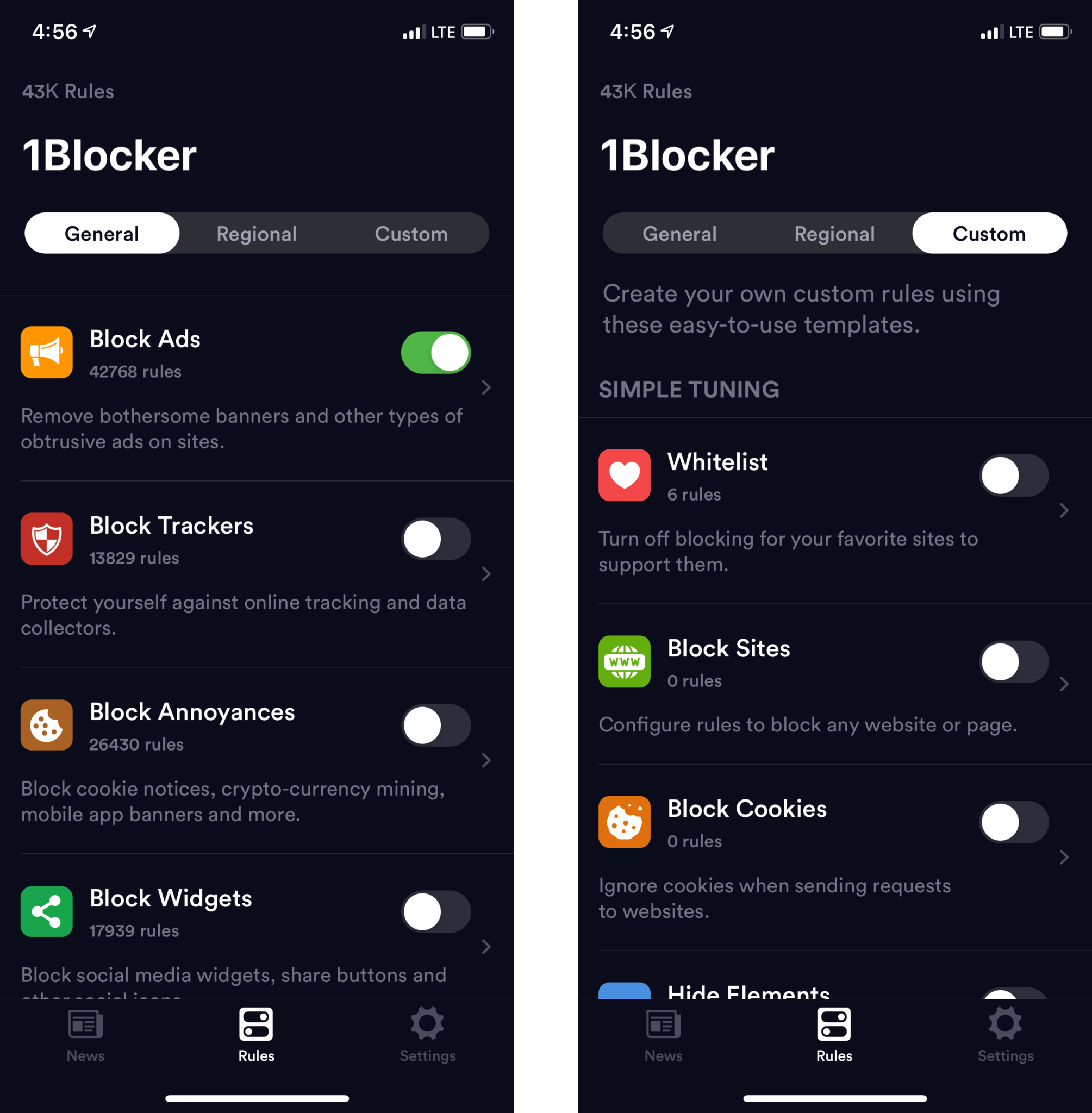
1Blocker is really customizable. You can set different rules for blocking ads, trackers, cookies, website comments, Twitter and Facebook widgets, adult websites, and more. Plus, you can add your favorite sites to the Whitelist (ahem, iMore) and block specific websites from access at all. You can also customize whether to block or allow cookies and page elements from specific sites.
1Blocker is free to download, but it’s really more of a trial version. For a $4.99 in-app purchase, you’ll be able to unlock the ability to use more than one feature at a time. If your ad-blocking needs are minimal, you’ll have a great experience with the free download and just blocking ads or trackers. But if you’re looking at 1Blocker, it’s probably because you want the advanced features, like custom rules, a Whitelist extension for Safari, and iCloud syncing so your ad block settings are synced across all your iOS devices.
If you really want to customize your web browsing experience, and like the idea of being able to set up rules for different websites, the full, in-app purchase of 1Blocker is worth it.
Free with in-app purchases — Download now (opens in new tab)
AdGuard
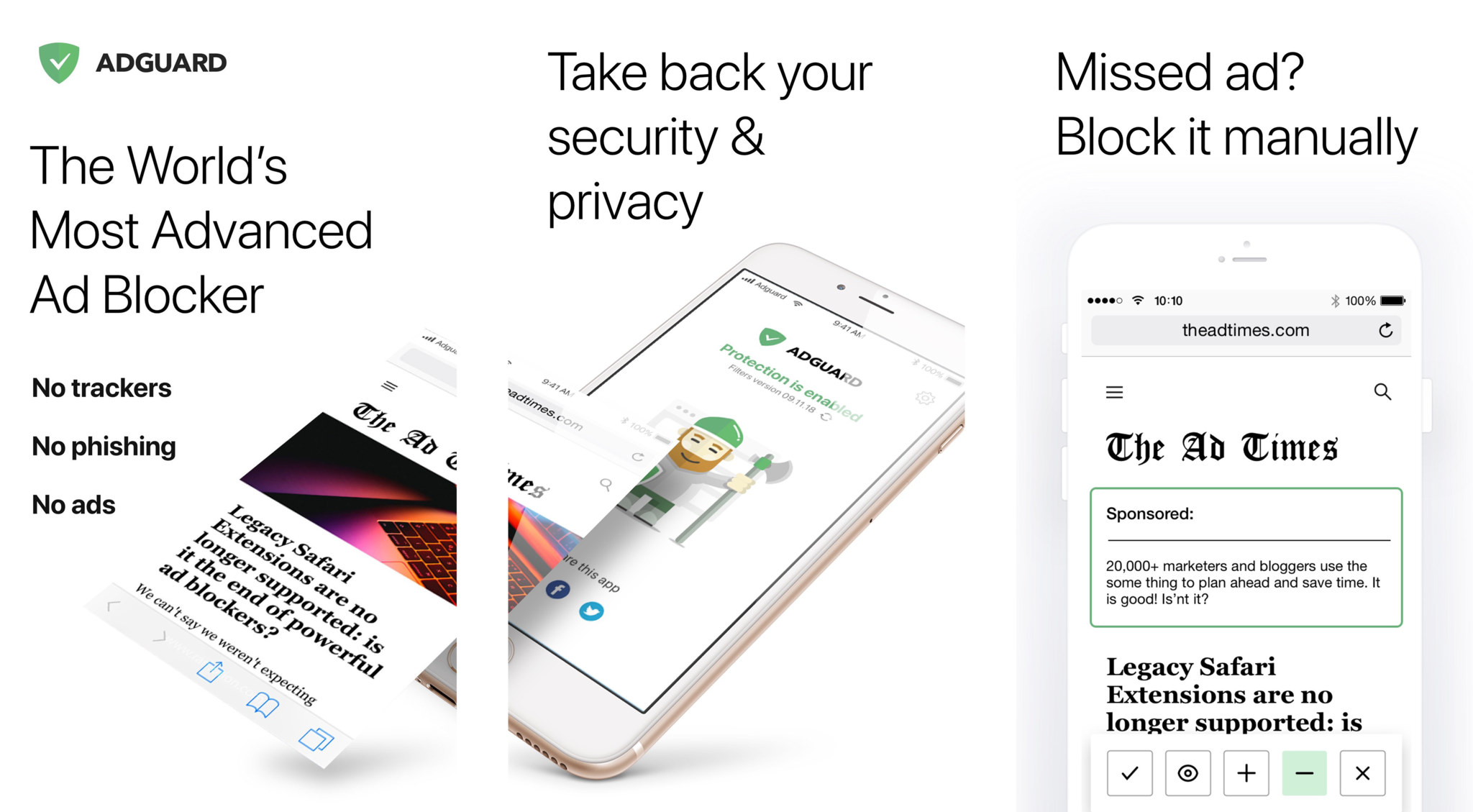
AdGuard blocks dozens of different types of ads to speed up your Safari browsing on iPhone and iPad. You can set up rules for specific websites and manually block ads from sites as you visit them using the Share sheet in Safari. You can also use at least two dozen preset filter lists, like EasyList, Malware Domains, and EasyPrivacy, on top of the AdGuard filters. It blocks trackers from social media sites and basically cleans up Safari so your browsing experience is smoother.
With the pro version of AdGuard (opens in new tab) for $1.99, you can add the ability to use a local DNS proxy to block ads outside of Safari in other web browsers and apps.
Get AdGuard for a clean, fast web browsing experience in Safari.
Free — Download now (opens in new tab)
Wipr
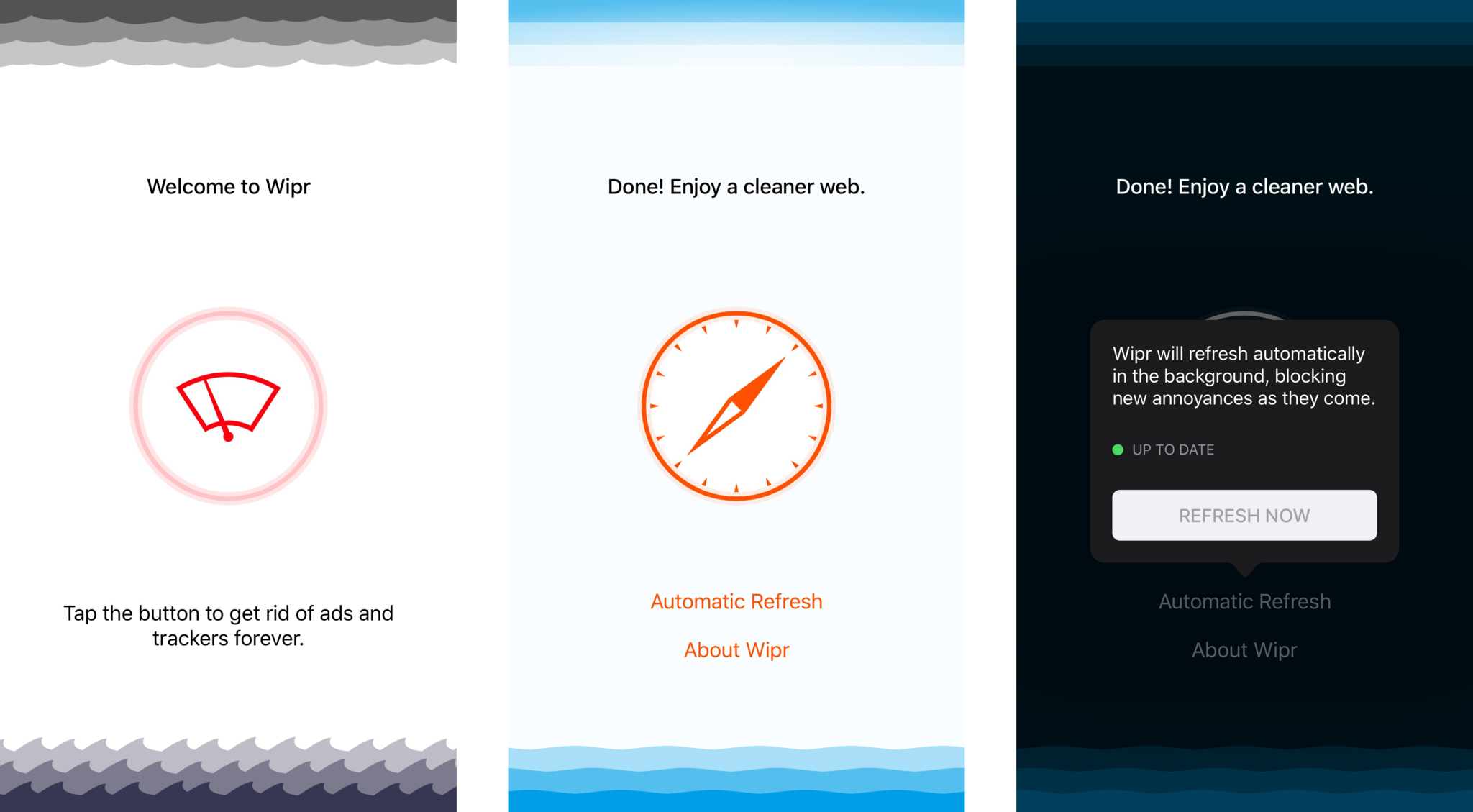
If you want a simple ad blocker for iOS Safari, then you should give Wipr a try. This lightweight blocker provides hassle-free blocking just by activating it. Wipr automatically updates itself to make sure that you don’t see unwanted ads. However, due to the barebones simplicity that Wipr is known for, you won’t find any customizable settings or whitelist options for the sites that you want to support. And best of all, Wipr does not take money in order to let certain ads show up, unlike some other ad blockers that have caused controversy in the past.
Wipr also has an active developer who is always available for support if you have issues.
$2 with in-app purchases — Download now (opens in new tab)
AdBlock Pro for Safari
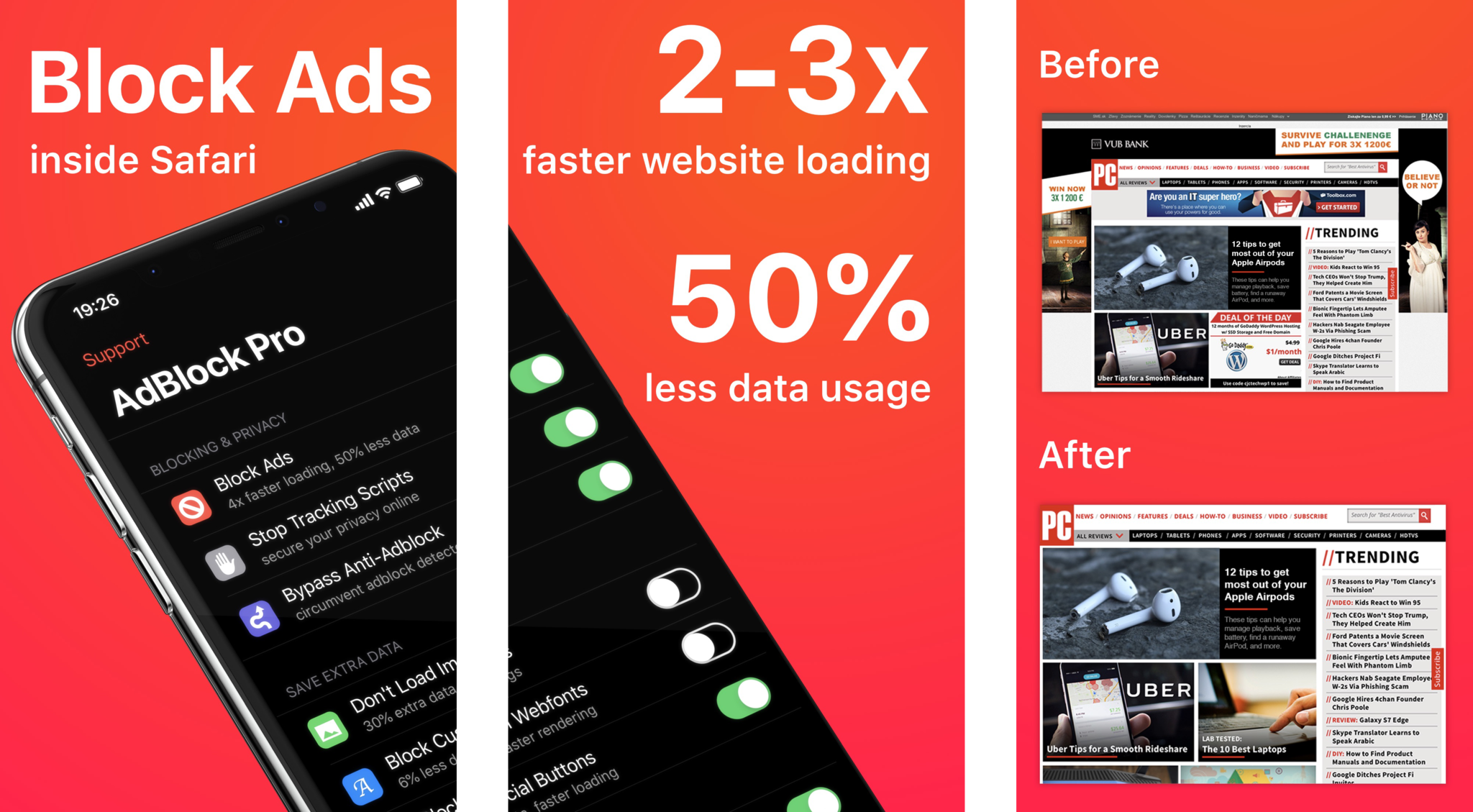
If you’re serious about blocking ads and want the best feature set, then AdBlock Pro for Safari is what you need. AdBlock will improve your overall Safari experience by blocking all ads, including normal ads and banners, autoplay ads, those pesky fake «x» button ads, scrolling banners, timed popups, redirects to «xxx» sites, YouTube ads in Safari, and no more online tracking. With all of these available ad-blocking options, you will get 2x faster browsing in Safari and over 50 percent lower data usage. AdBlock Pro can even bypass those anti-adblock detectors, sync your settings between devices via iCloud, and much more.
AdBlock Pro is a beefy ad-blocker that gives you a ton of options to improve your online experience. It may have a higher price tag than you would expect, but it’s well worth the cost to have a little less annoyance in your online life.
$9 — Download now (opens in new tab)
Ka-Block!
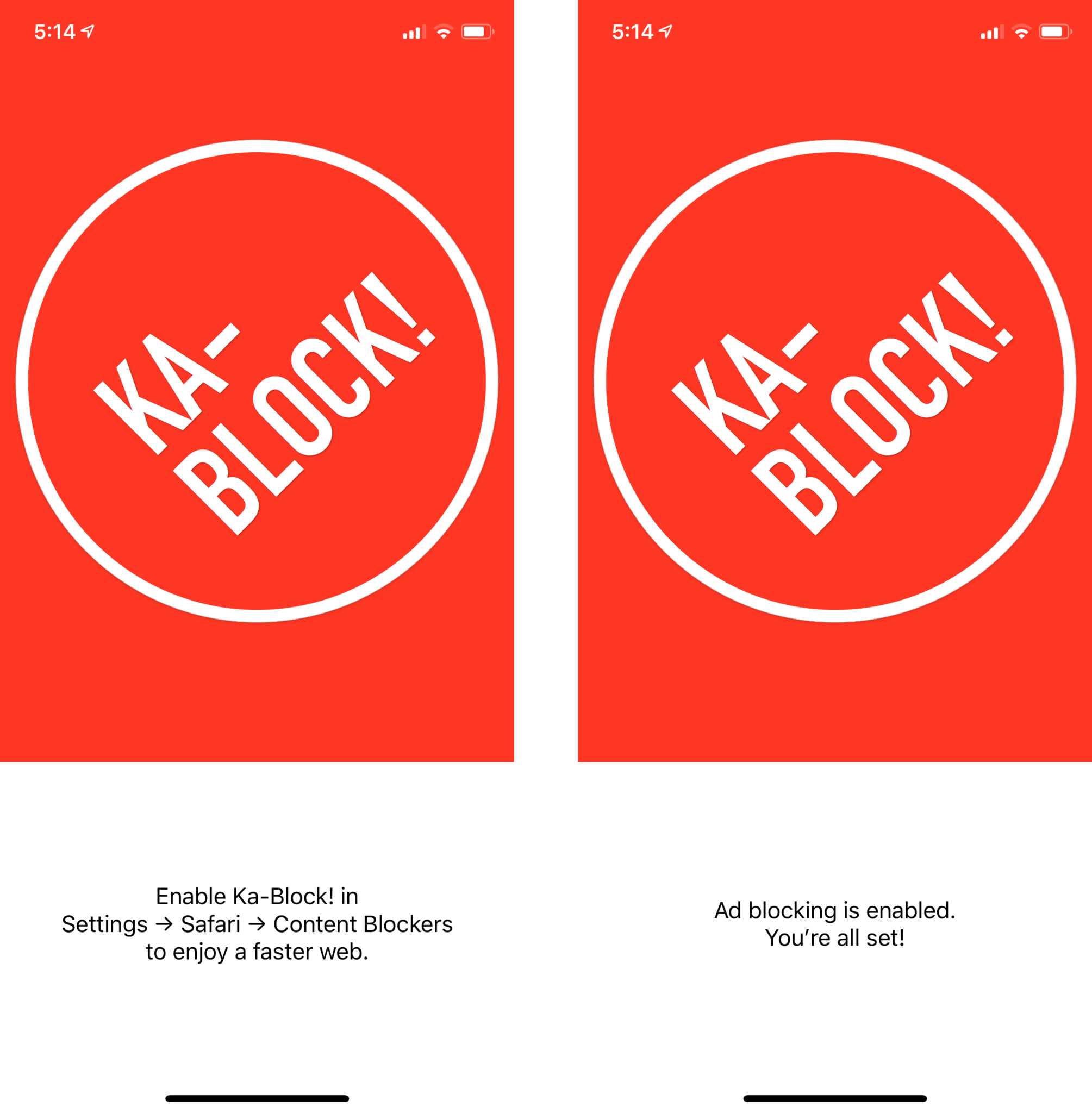
Ka-Block! is an open-sourced content blocker for iOS that works with Safari through an extension. With Ka-Block!, you’re going to find a fast and curated filter list that will eliminate pretty much all of those annoying ads you’ll find on the Internet. The pesky trackers are also blocked with Ka-Block!, so you don’t need to worry about those.
With Ka-Block!, you’re getting a fast and lightweight content blocker that costs nothing and is constantly updated.
Free — Download now (opens in new tab)
How do you block ads?
Do you have a favorite ad blocker for iPhone and iPad? Which one do you use and why does it stand out? Let us know in the comments.
November 2019: Added Wipr, AdBlock Pro, and Ka-Block! Removed Crystal and Purify due to lack of update.
Get the best of iMore in in your inbox, every day!
Lory is a renaissance woman, writing news, reviews, and how-to guides for iMore. She also fancies herself a bit of a rock star in her town and spends too much time reading comic books. If she’s not typing away at her keyboard, you can probably find her at Disneyland or watching Star Wars (or both).
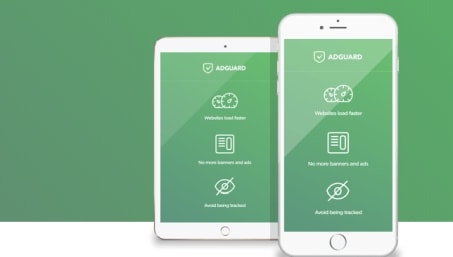
Если вы устали от всех объявлений, но не хотите использовать Reader View каждый раз, когда вы занимаетесь серфингом в интернете, вы можете добавить блокировщик рекламы на свой iPhone или iPad, и он скроет баннеры, а также поможет сохранить ваши личные действия в сети конфиденциальными.
C помощью таких расширений и приложений можно убрать рекламу в Youtube, рекламу в играх и приложениях на iPhone, а также рекламу на сайтах в Safari.
Лучшие блокировщики рекламы для Айфона
| № | Сервис | Возможности | Стоимость | Сайт |
|---|
| 1 | 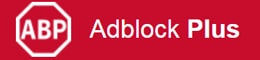 |
Читать обзор | Бесплатно | Сайт |
Рекомендуем
| 2 | 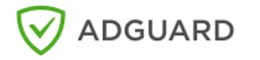 |
Читать обзор | $1.66 | Сайт |
| 3 | 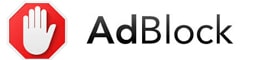 |
Читать обзор | Бесплатно | Сайт |
| 4 |  |
Читать обзор | Бесплатно | Сайт |
| 5 | 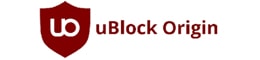 |
Читать обзор | Бесплатно | Сайт |
Как убрать рекламу в iOS?
В iTunes есть десятки отличных блокираторов, и каждый из них работает по-своему. Лучшие блокировщики рекламы для iPad и iPhone предотвращают навязчивую рекламу и не берут деньги у маркетологов, чтобы их объявления были включены в белый список. Некоторые из лидеров рынка допускают ненавязчивую рекламу для мобильных устройств, и это более правильно, так как реклама необходима сайтам, чтобы немного зарабатывать и продолжать работать. Обычно пользователь может сам решать, добавить ли любимый сайт в исключения, или реклама на нем слишком навязчива.
Apple внедрила технологию блокировки рекламы в iOS 9 , что позволило разработчикам создать множество блокировщиков объявлений на базе Mac. iOS 11 еще больше расширяет возможности блокировки рекламы, предоставляя возможность блокировать трекеры, которые следят за тем, что вы делаете онлайн, и какую рекламу вам стоит показывать. Но по умолчанию эта технология не включена.
Убрать рекламу в приложениях iOS можно только через Safari и только для устройств, поддерживающих 64-битную архитектуру. Впрочем, есть еще отдельные браузеры, но они не пользуются особой популярностью.
Как включить блокировщик рекламы на iPhone или iPad:
- Установите приложение для блокировки из Apple App Store.
- Откройте и настройте функции, если вам это нужно.
- Зайдите в настройки iOS, перейдите в Safari, нажмите Content Blockers.
- Выберите свое приложение и активируйте его.
- Наслаждайтесь: поскольку Safari является браузером по умолчанию, когда вы открываете любую ссылку из e-mail, мессенджера или на сайте, откроется Safari, и там будут заблокированы надоевшие объявления.
Некоторые сайты обнаруживают рекламные блоки и отказываются загружать их содержимое, если вы не отключите блокировщик. В таких случаях вы можете добавить сайт в список исключений или разрешить показ рекламы только один раз.
Лучшие блокировщики рекламы для iOS
Назвать один однозначно лучший и идеальный просто невозможно. Потому что разные бренды предлагают свои функции, возможности, имеют некоторые особенности. Тем не менее, можно посоветовать три популярных варианта, которые пользуются заслуженным уважением пользователей Рунета и всего мира.
AdBlock для iOS
AdBlock немного отличается от других приложений, блокирующих рекламу. Он использует прокси-сервер вашего iPhone или iPad для облегчения блокировки рекламы на всем устройстве, включая приложения, другие веб-браузеры и игры. В Pro-версии за $1.99 вы можете использовать прокси DNS для назначения любого IP-адреса в домене и блокировки мобильных трекеров.
Если вы хотите заблокировать все объявления, в том числе те, которые появляются в ваших любимых бесплатных играх, AdBlock действительно поможет в этом. Кстати, можно синхронизировать настройки блокировки рекламы между всеми устройствами iOS через iCloud.
AdGuard для iOS
AdGuard блокирует десятки различных типов объявлений, чтобы ускорить просмотр Safari на iPhone и iPad. Вы можете настраивать правила для определенных веб-сайтов и вручную блокировать объявления с сайтов по мере их посещения или использовать готовые списки фильтров, таких как EasyList и EasyPrivacy. С Pro-версией AdGuard за 1,99 доллара вы можете добавить возможность использовать локальный прокси DNS для блокировки рекламы вне Safari в других веб-браузерах и приложениях.
Требует некоторого вникания в настройки, зато потом становится очень удобно.
Adblock Plus для iOS
Пользователи этого долго ждали, но теперь и этот сервис доступен для бесплатного использования в Apple App Store. Это возможность убрать рекламу в браузере Safari на iPhone и iPad. Эффективно блокирует все лишнее, обеспечивает конфиденциальность и экономит батарею, а также помогает тратить меньше трафика.
Предлагает свой Adblock Browser с отличным функционалом, который стоит попробовать. Он довольно быстрый и с возможностью гибкой настройки. Сервис, конечно, показывает некоторые «приемлемые» объявления, но эту функцию можно отключить, хотя она не слишком и мешает.
Описать все сервисы очень сложно, так как их довольно много. Но если вы только собираетесь попробовать убрать рекламу на iOS 11, мы рекомендуем выбрать одно из этих приложений, – гарантированно эффективное, безопасное и удобное.
Жизнь иногда может быть неприятной, и одна из причин, по которой вы испытываете это чувство, — это бесчисленное количество рекламы, которую вы видите во время серфинга в Интернете. Эти объявления появляются в любом месте страницы, появляются во всплывающих окнах и даже перенаправляют ваши клики на страницы с рекламой. Это нарушает вашу задачу и разрушает ваш общий опыт. Чтобы избавиться от рекламы, нам нужны блокировщики рекламы, и в этом руководстве перечислены лучшие блокировщики рекламы для iPhone.
Хотя реклама является источником дохода для многих веб-сайтов и помогает поддерживать их существование, также существуют определенные ограничения. Некоторые из минусов рекламы:
- Реклама может увеличить время загрузки страницы.
- Рекламные объявления потребляют больше интернет-данных.
- Реклама может вызвать рекламное ПО и трекеры на вашем компьютере.
- Реклама может отвлечь ваше внимание и отвлечься от текущей задачи.
- Реклама может затруднить и запутать просмотр веб-страниц.
1. 1Blocker
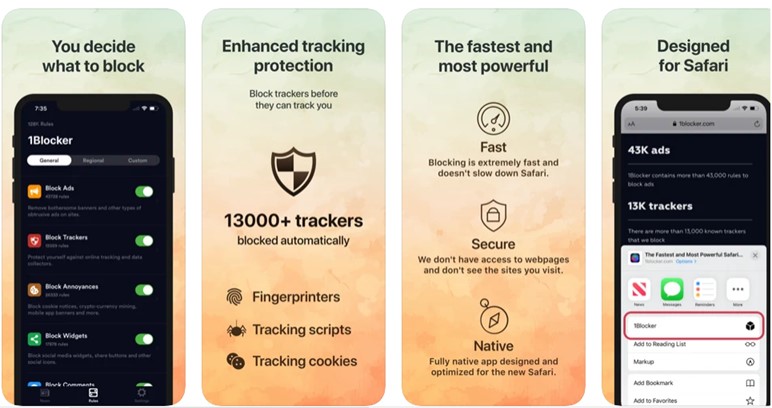 Источник изображения: Apple
Источник изображения: Apple
1Blocker — это потрясающий блокировщик рекламы, который блокирует навязчивую рекламу и другие раздражающие элементы, которые портят ваш опыт работы в Интернете. Это приложение простое в использовании и является легким, что означает, что оно не потребляет много ресурсов при работе в фоновом режиме. Другие функции включают:
- 43000 правил блокировки, 13000 анти-трекеров
- Автоматические обновления.
- Не имеет опции допустимой рекламы.
- Работает на: iPhone, iPad, iPod Touch.
- Языки: 9 (английский, французский, немецкий, итальянский и др.)
Цена: бесплатная ограниченная версия, 15 долларов за премиум-версию.
Нажмите здесь, чтобы перейти по ссылке в App Store
2. AdGuard
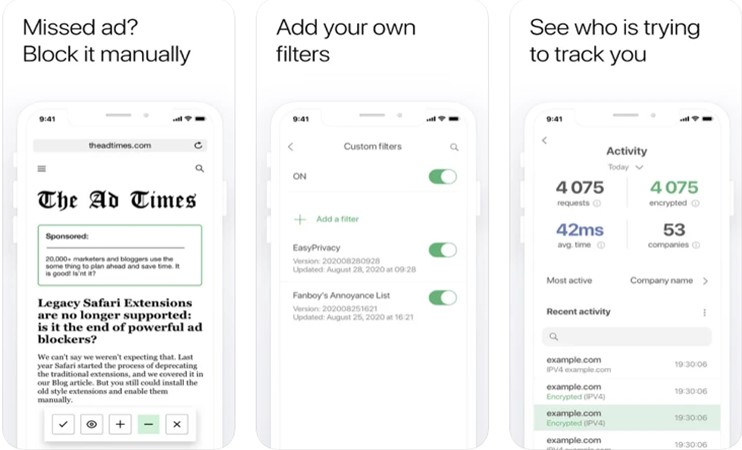 Кредиты изображений: AdGuard
Кредиты изображений: AdGuard
Вторым в списке лучших блокировщиков рекламы для iOS является AdGuard, который встраивается в браузер Safari, в отличие от любого другого блокировщика рекламы. Это приложение с открытым исходным кодом, что делает его прозрачным и безопасным для использования при блокировке всплывающих окон видеорекламы и других баннеров. Другие функции включают:
- Предлагает множество фильтров, которые можно изменять по усмотрению пользователя.
- Повышает скорость просмотра на сафари до четырех раз.
- Поддерживает 26 языков.
- Работает против трекеров и сборщиков данных веб-аналитики.
Цена: бесплатная ограниченная версия, 13 долларов за премиум-версию.
Нажмите здесь, чтобы перейти по ссылке в App Store
3. Ка-Блок
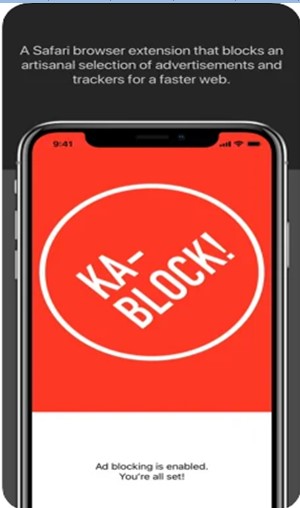
Ka-Block — это блокировщик рекламы для браузера Safari, который останавливает всю рекламу и скрипты, что приводит к более быстрому просмотру. Блокируя всю нежелательную рекламу, это приложение помогает увеличить время автономной работы и ограничить использование данных. Некоторые из функций включают:
- Легко использовать.
- Доступно для Safari на Mac
- Открытый исходный код и бесплатно.
Цена: $ 0
Нажмите здесь, чтобы перейти по ссылке в App Store
4. AdBlock Plus
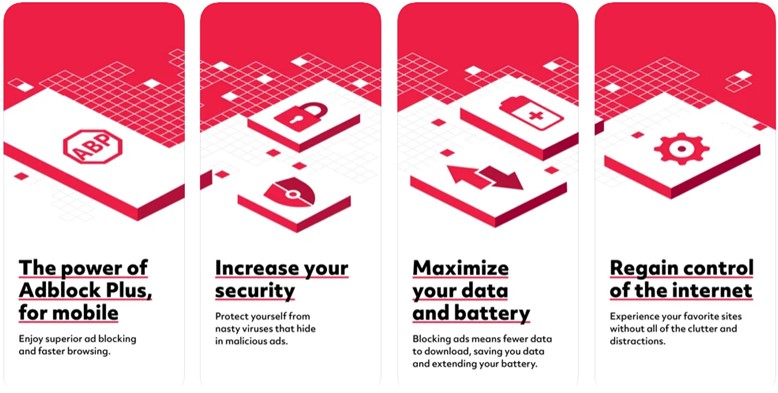
Еще один популярный среди блокировщиков рекламы на iPhone — AdBlock Plus, который работает с браузером Safari для предотвращения отслеживания, вирусов и, что наиболее важно, всей разрушительной рекламы. Он также имеет функцию приемлемой рекламы, которую пользователь может отключить. Некоторые из его функций включают:
Поддерживает 16 языков.
Блокирует рекламное, шпионское и вредоносное ПО.
Включает белый список объявлений.
Экономит данные и время автономной работы.
Цена: $ 0
Нажмите здесь, чтобы перейти по ссылке в App Store
5. BlockBear
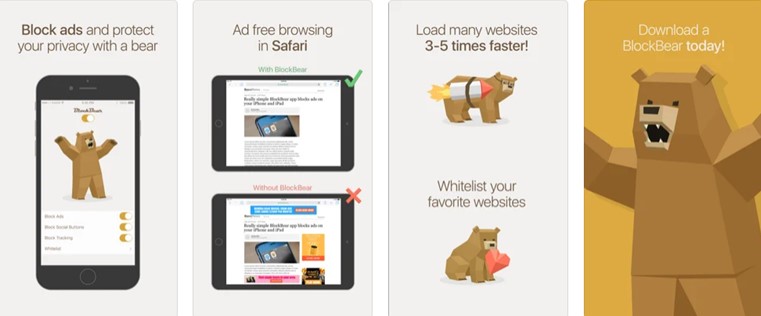
BlockBear — один из лучших блокировщиков рекламы для iPhone, который удаляет с вашего iPhone весь беспорядок на веб-сайтах, например всплывающие окна, рекламу, баннеры и т. Д. Это помогает защитить вашу конфиденциальность от широко распространенного онлайн-отслеживания (файлы cookie, маяки, скрипты и т. Д.). Некоторые из других функций включают:
- Добавьте свои любимые веб-сайты в белый список
- Блокировать любую комбинацию рекламы
- Загружает сайты в 3-5 раз быстрее
- Проста в настройке и использовании
Цена: $ 0
Нажмите здесь, чтобы перейти по ссылке в App Store
6. AdBlocker
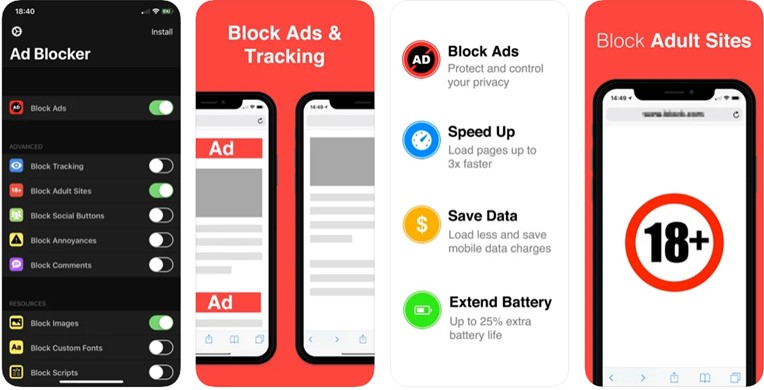 Кредиты изображений: Apple
Кредиты изображений: Apple
AdBlocker — один из немногих блокировщиков рекламы на iPhone, которые могут блокировать сайты для взрослых. Это приложение защищает вашу конфиденциальность в Интернете, блокируя всплывающие окна и баннеры. Он ориентирован на повышение производительности за счет удаления отвлекающей рекламы. Другие функции включают:
- Белый список определенных веб-сайтов, на которых разрешена реклама.
- Сохраните данные, заблокировав рекламные изображения.
- Загружайте сайты быстрее в 5 раз.
- Доступна техническая поддержка
Цена: 2 доллара в месяц
Нажмите здесь, чтобы перейти по ссылке в App Store
7. AdBlock для мобильных устройств
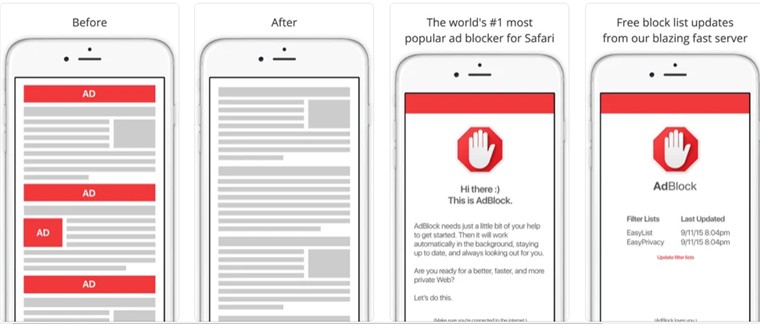
Лучшим блокировщиком рекламы для iOS является AdBlock для мобильных устройств, у которого более 50 миллионов пользователей по всему миру. Он прост в настройке и предлагает функцию тестирования блокировки рекламы. Однако он не блокирует всю ненавязчивую рекламу веб-сайтов.
- Поддерживает несколько языков.
- Разрешает функцию тестирования и белый список
- Обновляется автоматически
- Анти-трекеры
Цена: $ 0
Нажмите здесь, чтобы перейти по ссылке в App Store
8. Firefox Focus
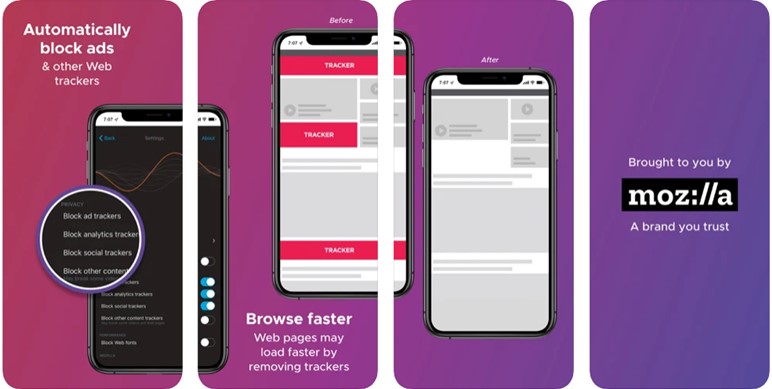 Кредиты изображений: Apple
Кредиты изображений: Apple
Firefox Focus — это браузер от Mozilla без рекламы, который поддерживает 69 языков. Он стирает вашу историю, пароли и файлы cookie в дополнение к блокировке вашей рекламы. Это делает просмотр страниц плавным и быстрым, и ничто не отвлекает вас. Некоторые из его многочисленных функций включают в себя:
- Блокирует все типы рекламы, включая веб-трекеры.
- Воздерживается от ведения журналов и файлов cookie.
- Многие настройки применяют агрессивную блокировку.
Цена: $ 0
Нажмите здесь, чтобы перейти по ссылке в App Store
9. Блокировщик — Adblock и Secure Web
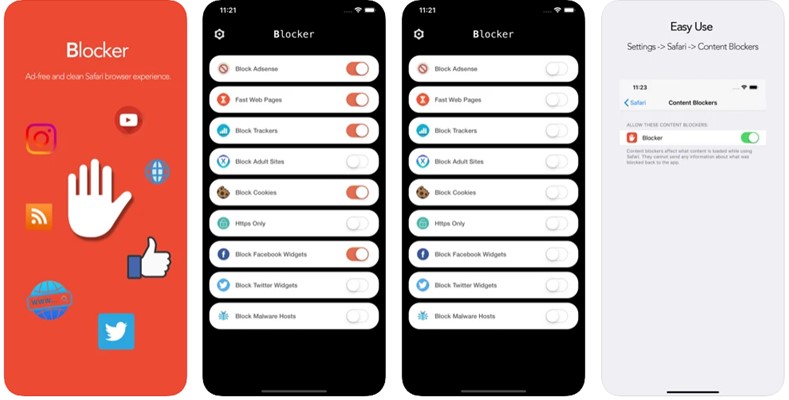 Кредиты изображений: Apple
Кредиты изображений: Apple
Ближе к концу списка лучших блокировщиков рекламы для iPhone находится Blocker, который предлагает своим пользователям премиум-подписку с лучшими функциями. Он не записывает никаких пользовательских данных и не ведет никаких журналов активности. Blockes — это простое и удобное приложение с интуитивно понятным интерфейсом Ad-block.
- Поддержка нескольких языков.
- Предлагает 3-дневную пробную версию.
- Блокирует сайты для взрослых и социальные виджеты.
Цена: 29 долларов в год
Нажмите здесь, чтобы перейти по ссылке в App Store
10. AdLock: удаление рекламы и рекламного ПО.
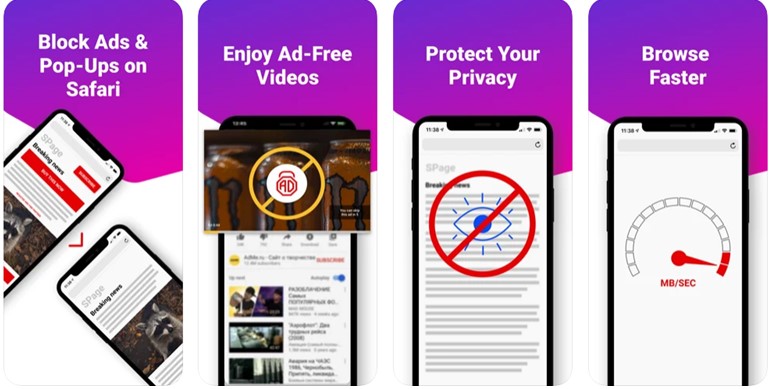 Кредиты изображений: Apple
Кредиты изображений: Apple
Последний в этом списке — Adlock, который обеспечивает конфиденциальность и безопасный просмотр в браузере Safari. Он имеет обширный список фильтров, который пользователь может настроить, чтобы выбрать, что следует или не следует блокировать. Другие функции включают:
- Поддерживает несколько языков.
- Блокирует видео и аудио рекламу.
- Устраняет также стены рекламного блока
- Защищает iPhone от фишинговых атак.
Цена: бесплатная ограниченная версия и 5 долларов США за премиум-подписку на 1 год.
Нажмите здесь, чтобы получить ссылку на магазин приложений
Последнее слово в топ-10 лучших блокировщиков рекламы на iPhone
На этом список блокировщиков рекламы на iPhone завершен, и теперь пора сделать выбор. Выбрать одно из них довольно сложно, и, поскольку некоторые из вышеупомянутых приложений полностью бесплатны, рекомендуется попробовать их по одному и проверить, какое из них вам подходит лучше всего.
Следуйте за нами в социальных сетях — Facebook, Твиттер. По любым вопросам или предложениям, пожалуйста, дайте нам знать в разделе комментариев ниже. Мы будем рады предложить вам решение. Мы регулярно публикуем советы и рекомендации, а также ответы на общие вопросы, связанные с технологиями.
Ни для кого не секрет, что продажи iPhone XS и iPhone XS Max оказались не такими результативными, как это предполагала Apple. Чтобы увеличить спрос на новые модели, компания пошла на крайние меры, начав агрессивную маркетинговую компанию. Доходило до абсурда — корпорация рассылала пользователям старых устройств уведомления с предложением обновиться на новую модель на выгодных условиях. Этот ход, конечно, не остался без внимания — компанию начали совершенно справедливо критиковать. Но на самом деле, решение этой проблемы лежало на поверхности — ведь любые рекламные уведомления можно отключить. Главное — знать, как это сделать.

«Юбилейный» смартфон Apple
Спам от Apple
К счастью, Apple вовремя остановила рекламную кампанию iPhone XS и iPhone XR, однако оповещения с рекламой Apple Music, Apple TV и других сервисов всё ещё могут приходить пользователям. В этой статье мы расскажем, как раз и навсегда отписаться от подобных уведомлений.
Отказаться можно от всех рекламных рассылок — включая сообщения по электронной почте и Push-уведомления. Инструкция максимально простая.
Советуем подписаться на канал в «Яндекс.Дзен» и на наш новостной Telegram-канал AppleInsider.ru. Там много всего интересного.
Как запретить рассылку рекламных сообщений Apple

Отключаем рекламные рассылки
- Запускаем «Настройки» на iPhone или iPad.
- Переходим в раздел «Apple ID», выбрав самый верхний пункт.
- Выбираем пункт меню «Имя, номера телефонов, e-mail».
- Откроется раздел с контактными данными. Чуть ниже можно увидеть разделы «Анонсы» и «Приложения, музыка, фильмы».
- Отключаем рекламные рассылки, переведя ползунки в неактивное положение. Всё готово!
Теперь Apple будет присылать лишь уведомления о безопасности и оповещения рабочего характера — например, при двухфакторной авторизации, транзакциях Apple Pay и окончании подписки Apple Music.
Читайте также: Как запретить встроенные покупки на iPhone и iPad
Рекомендуем последовать инструкции и вам — ведь Apple взяла курс на развитие сервисов, а это значит, что рекламных рассылок будет становиться только больше.
Apple MusicApple PayСервисы Apple